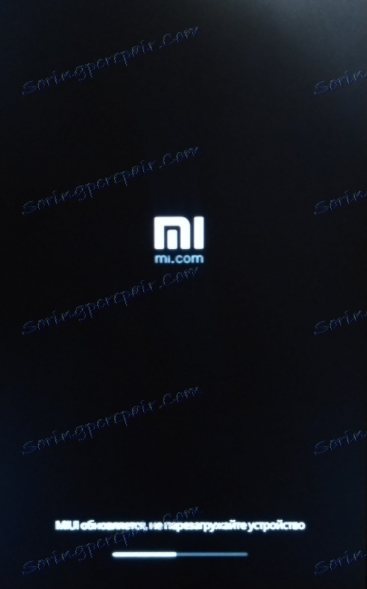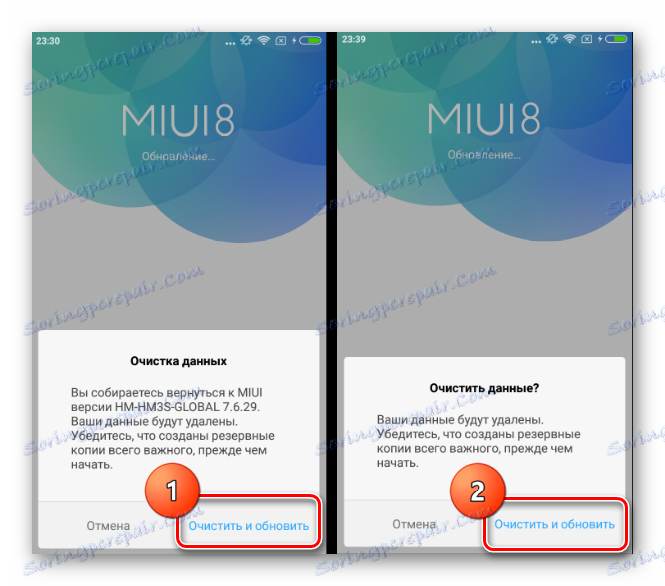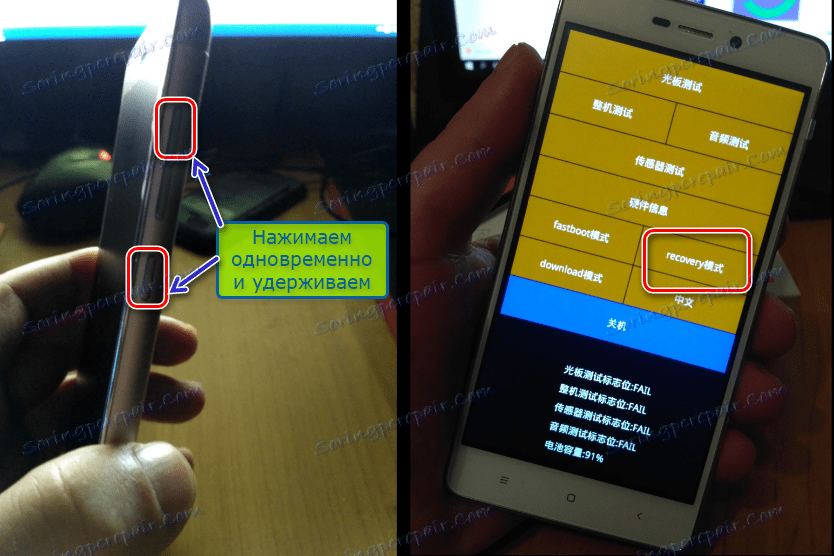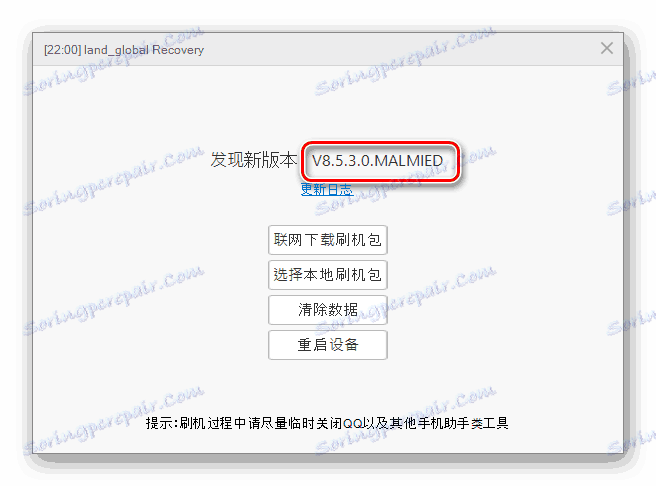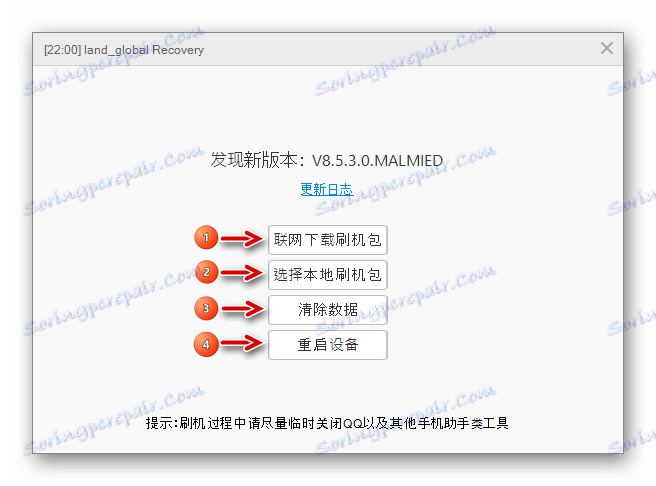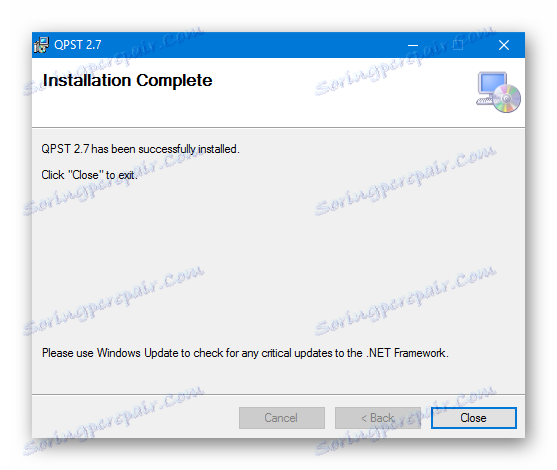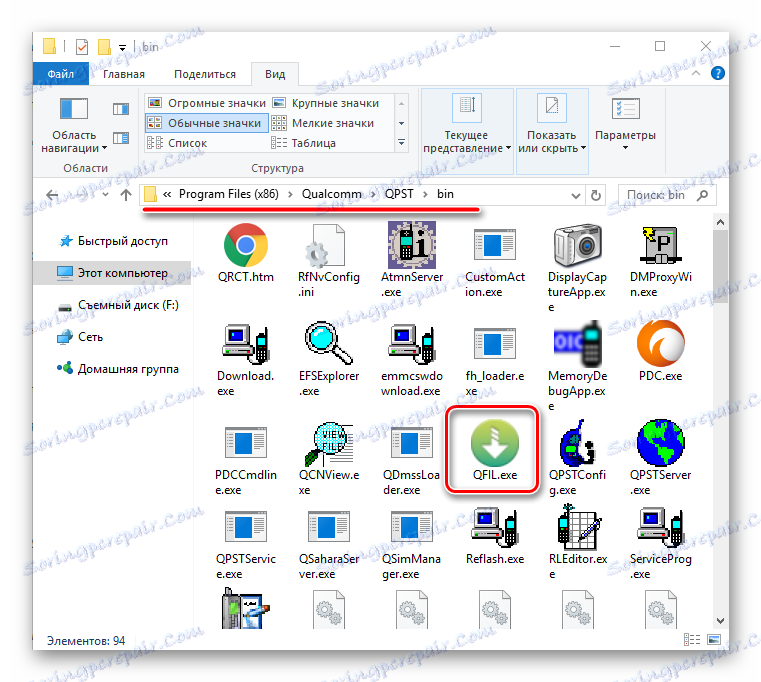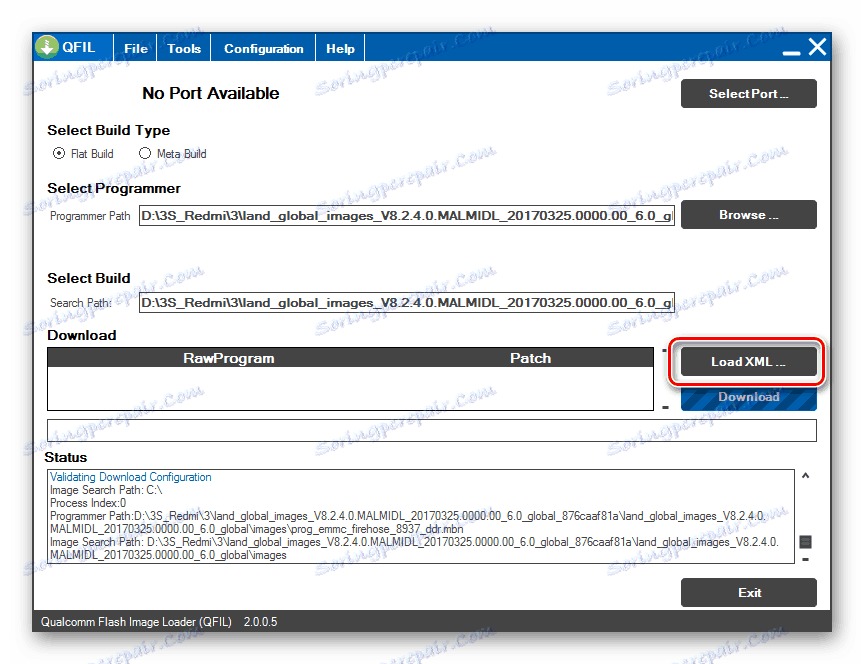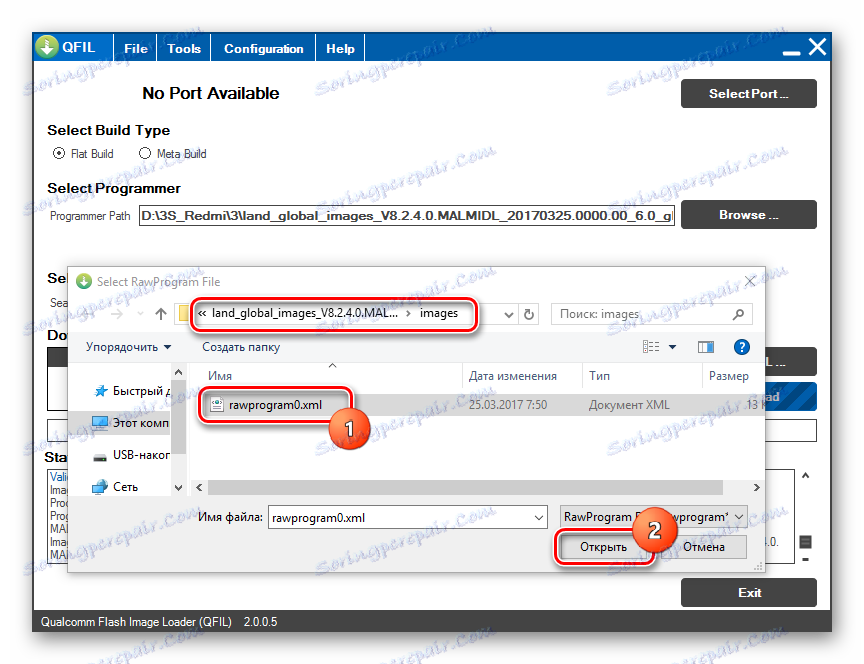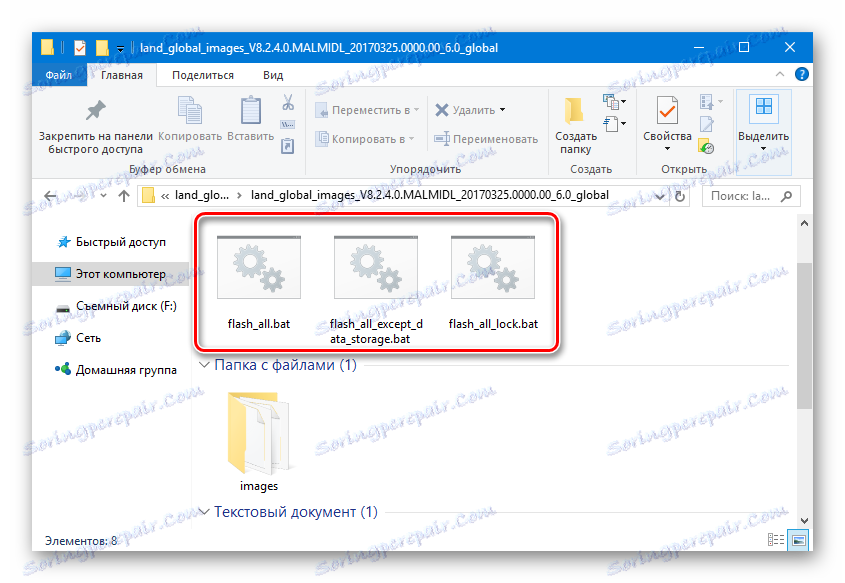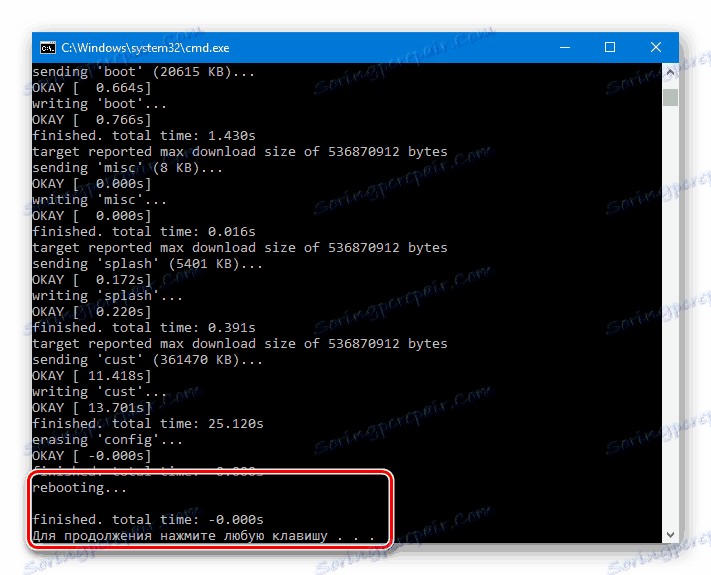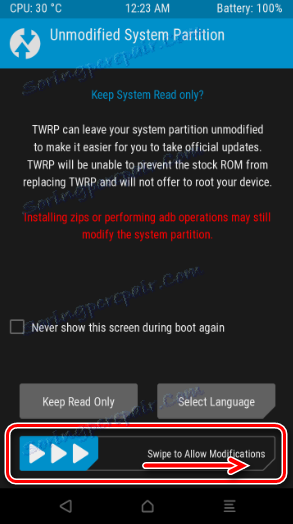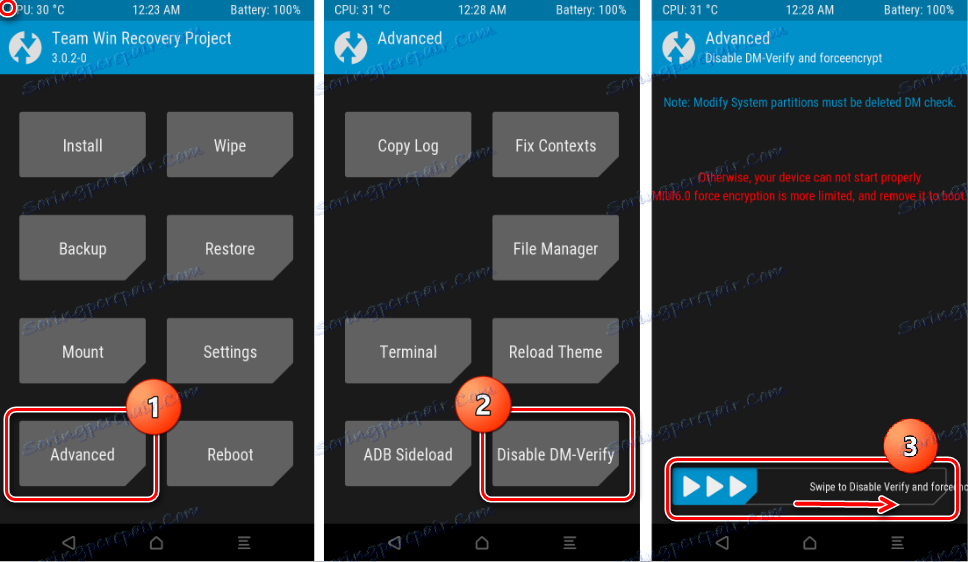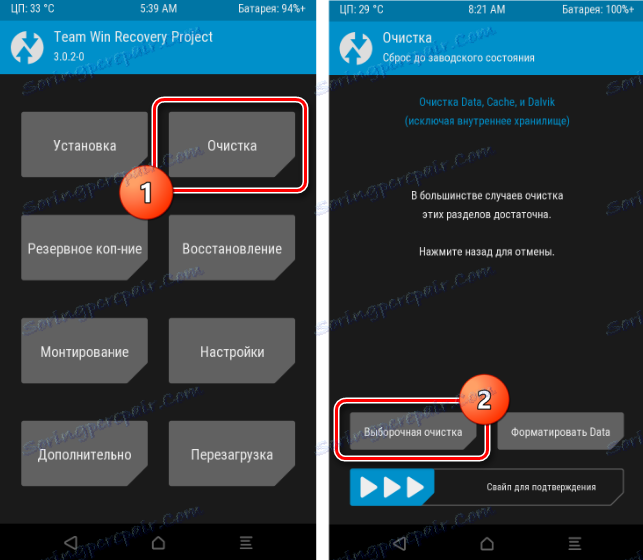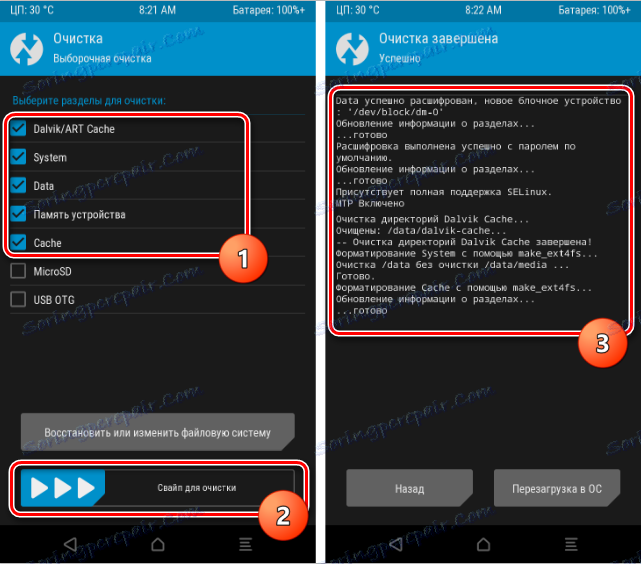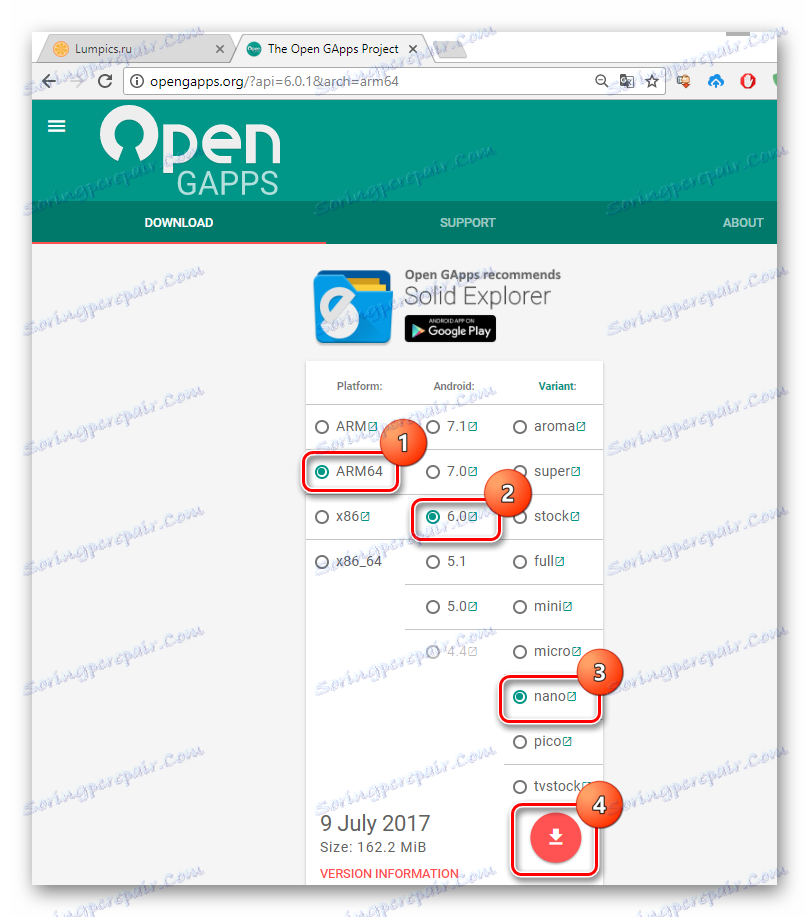Firmware za telefon Xiaomi Redmi 3S
Firmware jednog od najpopularnijih proizvoda tvrtke Xiaomi - pametni telefon Redmi 3S može lako implementirati bilo koji vlasnik uređaja. Postoji nekoliko načina za instaliranje različitih verzija službenog MIUI firmware-a ili lokaliziranog rješenja. Osim toga, uobičajeno su uglavnom obični skupovi razvojnih programera Androidove treće strane.
Unatoč činjenici da je proces instalacije relativno jednostavan za korisnika (u slučaju da slijedite provjerene upute), treba biti svjestan potencijalne opasnosti od postupka i uzeti u obzir sljedeće.
Korisnik samostalno odlučuje o obavljanju tih ili drugih postupaka s pametnim telefonom. Uprava web mjesta i autor članka nisu odgovorni za moguće negativne posljedice akcije korisnika!

sadržaj
Pripremni postupci
Prije nego započnete postupak za firmware Redmi 3S, trebate provesti standard u takvim slučajevima, pripremne radnje. Pravilna priprema predodređuje uspjeh operacije, a gotovo uvijek jamči besprijekoran rad procesa, kao i postizanje željenog rezultata.
Izradite sigurnosnu kopiju važnih podataka
Da biste spriječili gubitak važnih informacija, kao i mogućnost vraćanja dijela telefona softvera u slučaju kvara i problema s firmware-om, potrebna vam je sigurnosna kopija važnih podataka i / ili potpune sigurnosne kopije sustava. Ovisno o statusu telefona, kao i tipu / vrsti softvera koji je izvorno instaliran, morate odabrati jednu od postupaka rezerviranja opisanih u donjem članku i slijedite korake odgovarajuće upute.
Pouka: Kako sigurnosno kopirati Android uređaje prije iOS-a
Odličan alat za izradu sigurnosnih kopija svih Xiaomi modela, uključujući Redmi 3S, je funkcionalnost MI-računa. Da biste spremili podatke u pohranu u oblaku, trebate samo krenuti: "Postavke" - "Mi račun" - "Mi Cloud" .
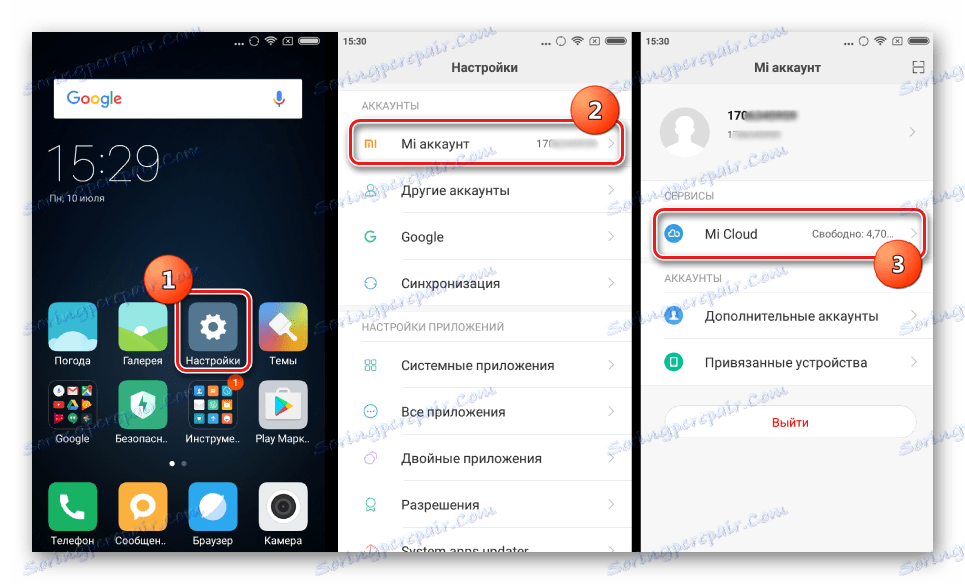
Zatim idite na odjeljak "Uređaj za sigurnosno kopiranje" i odaberite "Izradi sigurnosnu kopiju" .
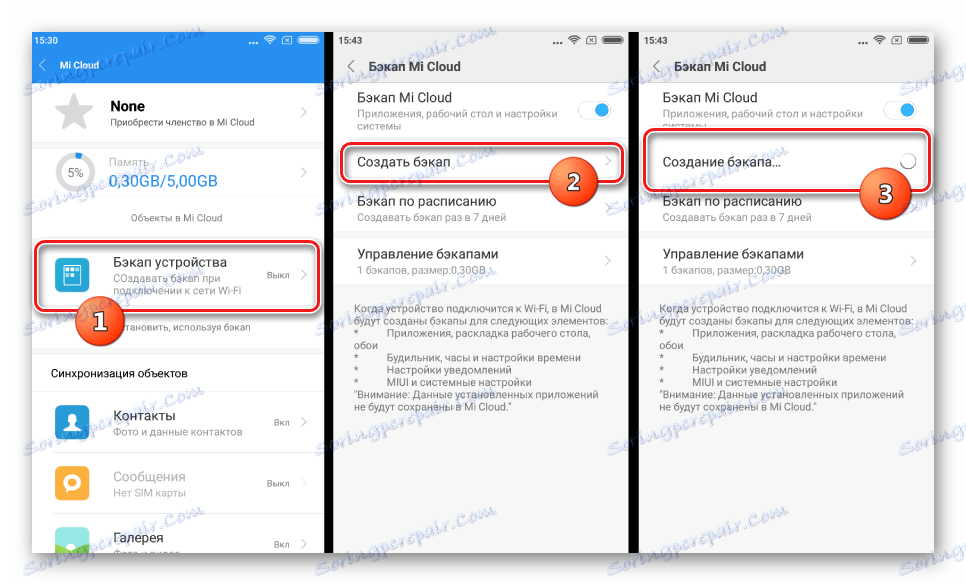
Pročitajte također: Registrirajte i izbrišite Mi račun
vozač
Da biste uparili bilo koji smartphone s računalom da biste pokrenuli programe koji se koriste za firmware, morate instalirati odgovarajuće upravljačke programe. Za Redmi 3S, postupak neće uzrokovati nikakve probleme ako slijedite upute iz članka:
Pouka: Instaliranje upravljačkih programa za firmver za Android
Kao savjet, kada instalirate upravljačke programe za firmware, najjednostavniji način za dodavanje komponenti u sustav koji će biti potreban prilikom prijenosa softvera na particije memorije uređaja je instaliranje vlasničke aplikacije Xiaomi MiFlash. Program je u svakom slučaju korisno gotovo svakom korisniku Redmi 3S, a svi potrebni upravljački programi dolaze s aplikacijom u kompletu i automatski se instaliraju.
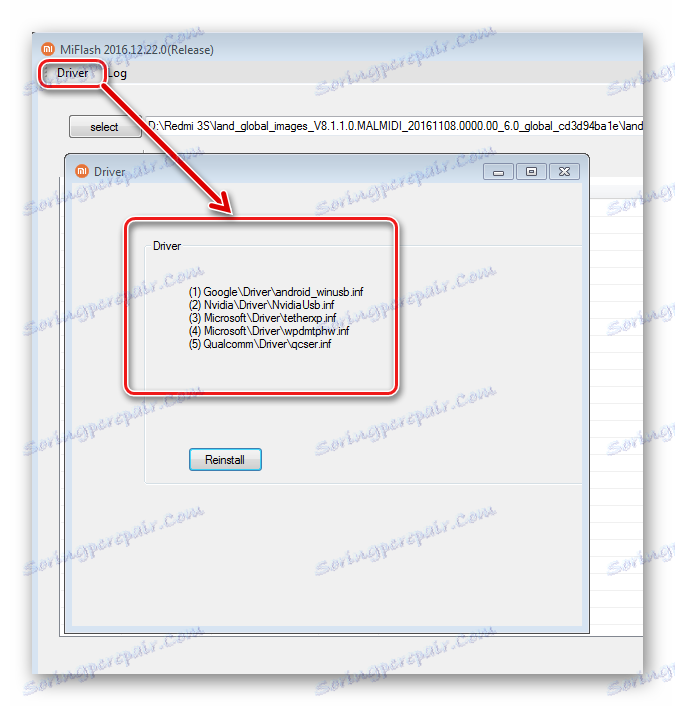
Odabir i preuzimanje firmvera
Prije nastavka usmjeravanja manipulacije softverom Redmi 3S, potrebno je utvrditi krajnji cilj s kojim se postupak provodi. To može biti ažuriranje instaliranog službenog MIUI-a, prijelaz s jednog tipa operacijskog sustava na drugi (od developera do stabilnog ili obrnuto), instalacija softvera čisto, obnavljanje uređaja ili instalacija prilagođenih rješenja od programera treće strane.

Što se tiče MIUI za Redmi 3S, svi paketi sa službenim softverom, kao i lokalizirani firmware mogu se dobiti metodama opisanim u članku ispod donje veze. Povratak u potragu za potrebnom verzijom MIUI, kao i proces preuzimanja u opisu načina za instalaciju OS neće.
Pročitajte također: Odaberite MIUI firmware
Otključavanje boot loadera
Upotreba opisanih načina treperenja lokaliziranih i prilagođenih rješenja podrazumijeva prethodni postupak za otključavanje punjača uređaja. Potrebne upute za ispravno provođenje postupka službenom metodom mogu se naći proučavanjem lekcije na linku:
Pročitajte više: Otključavanje boot-loadera uređaja Xiaomi
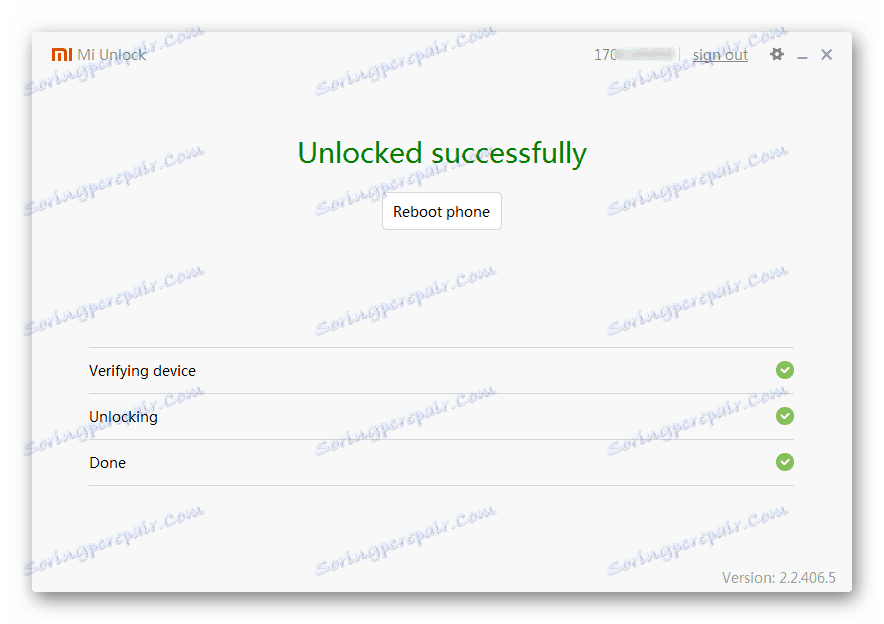
Valja napomenuti, čak i ako instalacija softverskih rješenja od programera trećih strana nije planirana, postupak preuzimanja je preporučljivo. U slučaju problema s softverom dijela telefona u budućnosti, to može olakšati i ubrzati proces oporavka.
umetanje
Ovisno o cilju, određuje se način prijenosa datoteka na particije memorije, kao i potrebni softverski alati. Sljedeće metode instaliranja softvera u Xiaomi Redmi 3S uređene su redom od jednostavnih do složenih.
Instalacija i ažuriranje službenih verzija MIUI
Službeni softver Xiaomi, namijenjen upotrebi u Redmi 3S, općenito se procjenjuje vrlo dobro. Za većinu korisnika predmetnog uređaja, jedna od službenih verzija MIUI je najpoželjnije rješenje.
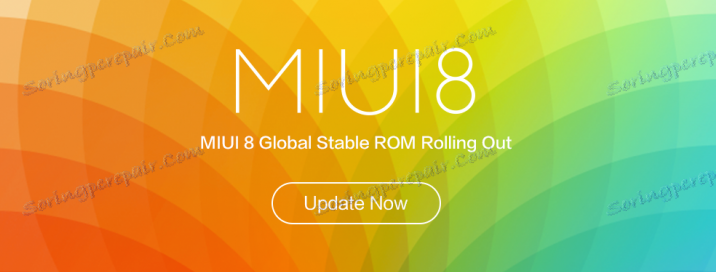
Metoda 1: Ažuriranje sistemske aplikacije
U svakom Redmi 3S telefonu koji pokreće jednu od službenih verzija MIUI-a, postoji prilično moćan alat koji vam omogućuje ažuriranje verzije OS-a, kao i reinstaliranje firmwarea, pa čak i promjenu vrste bez pribjegavanja korištenju računala.
Ažuriranje instalirane verzije MIUI
Da biste ažurirali službeni MIUI na najnoviju verziju, trebate izvršiti samo nekoliko jednostavnih koraka. Nemojte zaboraviti priključiti uređaj na Internet putem Wi-Fi veze prije nego što ih uvesti i napuniti bateriju barem 50%.
- Otvorite izbornik pametnih telefona "Postavke" , pomaknite popis stavki na dno i pronađite stavku "O telefonu" nakon što dodirnete na kojoj se na dnu zaslona prikazuje točkica sa strelicom označenom sa "System Update" .
- Nakon što kliknete na "System Update" , zaslona aplikacije se otvara i u automatskom načinu pretražuje se nova verzija sustava. Ako postoji ažuriranje, prikazuje se poruka. Ostaje vidjeti popis izmjena i kliknite "Ažuriraj" .
- Počet će se preuzimanje softverskog paketa, a nakon dovršetka, od vas će se zatražiti da nastavite s instalacijom ažuriranja. Pritisnemo gumb "Ponovno pokretanje" kako bismo odmah započeli postupak instalacije nove inačice operacijskog sustava.
Uređaj će se ponovo pokrenuti i ispod se prikazuje poruka "MIUI se ažurira, nemojte ponovno pokrenuti uređaj", koji je indikator napretka punjenja.
![Xiaomi Redmi 3S Miui ažuriranje]()
Nakon procesa snimanja datoteka na particije, Redmi 3S će se automatski učitati u ažurirani MIUI.
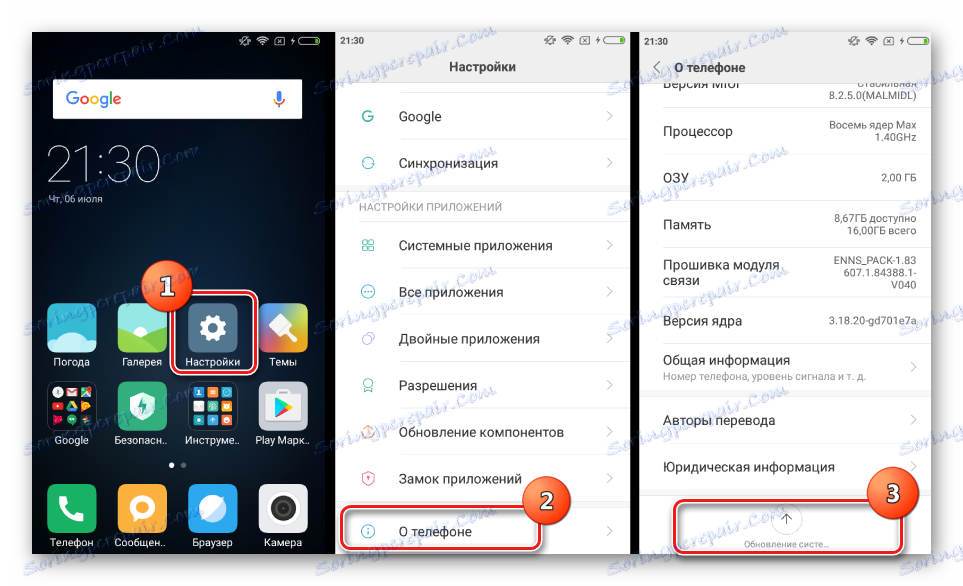
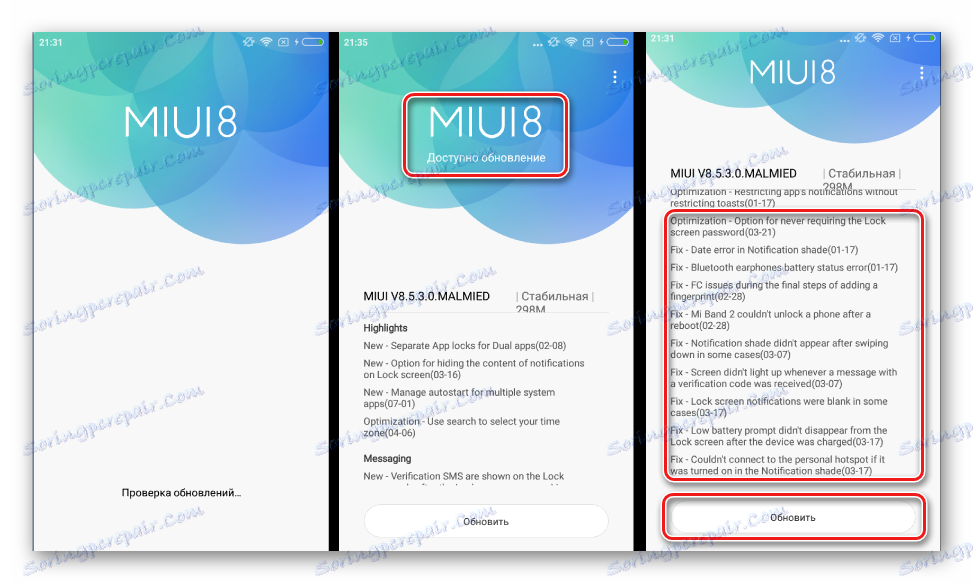
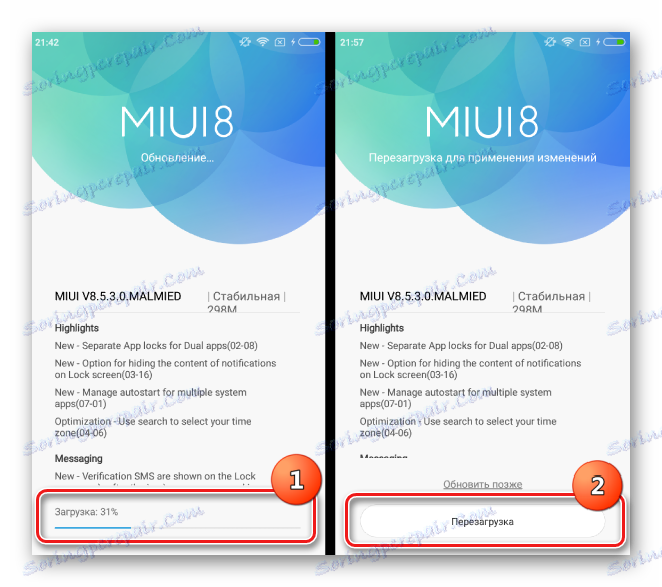
Ponovna instalacija, promjena vrste / vrste službene MIUI
Redovito ažuriranje Xiaomi uređaja omogućuje ne samo ažuriranje instalirane inačice operacijskog sustava već i zapisivanje na particije memorije paketa prenesene u memoriju uređaja. U niže navedenom primjeru ne samo da ponovno instalirajte, već i da promijenite vrstu firmvera od Globala do Razvojnog programera.
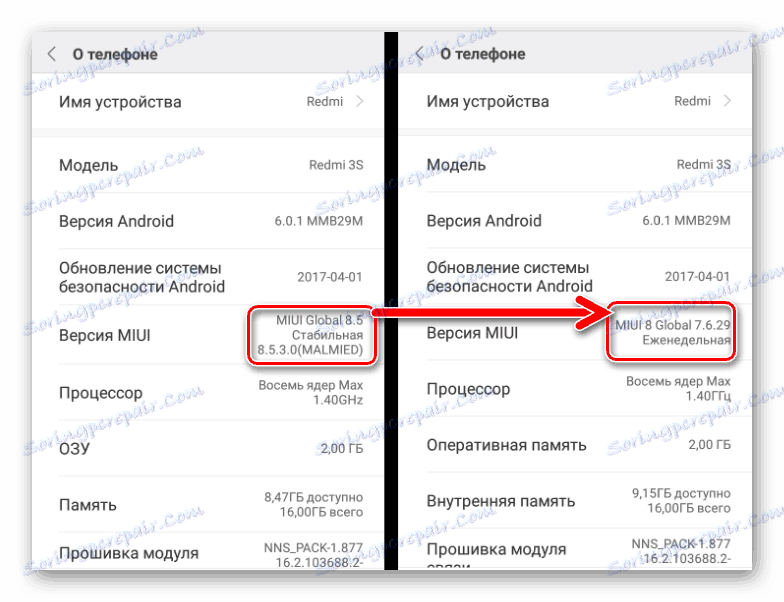
Postupak se nastavlja na sljedeći način.
- Preuzmite paket s službenom verzijom MIUI-ja koji nije niži od onog koji se trenutno upotrebljava u pametnom telefonu i stavlja paket u memoriju uređaja.
- Otvorite program "Ažuriraj sustav" i kliknite na sliku tri točke u gornjem desnom kutu zaslona.
- Na izborniku koji se otvori, odaberite "Select Firmware File" . Nakon toga provjeravamo put do paketa s programom koji je prethodno kopiran u memoriju. Nakon provjere datoteke pritisnite gumb "OK" pri dnu zaslona.
- Započeti će provjeru ispravnosti verzije i cjelovitosti datoteke s softverom (1), a zatim prilično dug proces dešifriranja (2).
- Kada se prebacujete s globalnog OS na razvojnu platformu, morate izbrisati memorijske particije koje sadrže korisničke podatke. Pojava poruke o ovoj potrebi nakon procesa dešifriranja datoteka potvrda je spremnosti sustava za izravno prijenos datoteka na particije. Još jednom provjeravamo spremanje svih važnih datoteka s uređaja, pritisnemo gumb "Obriši i ažuriramo" , a zatim ponovno potvrdimo svijest o gubitku podataka klikom na isti gumb.
![Xiaomi Redmi 3S firmware kroz tri točke, čišćenje prije instalacije, potvrdu]()
Uređaj će se ponovno pokrenuti i MIU će biti prepisivan.
- Proces je potpuno automatiziran, nemojte ga prekinuti. Nakon instalacije željenog paketa i preuzimanja Redmix 3S, samo će potrebno izvršiti početno podešavanje, vratiti podatke ako je potrebno i koristiti potrebnu verziju MIU-a.
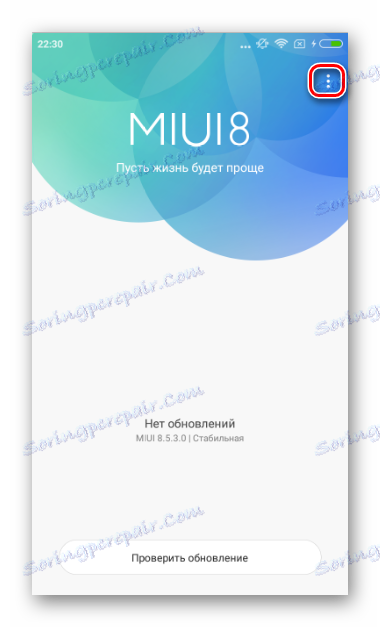
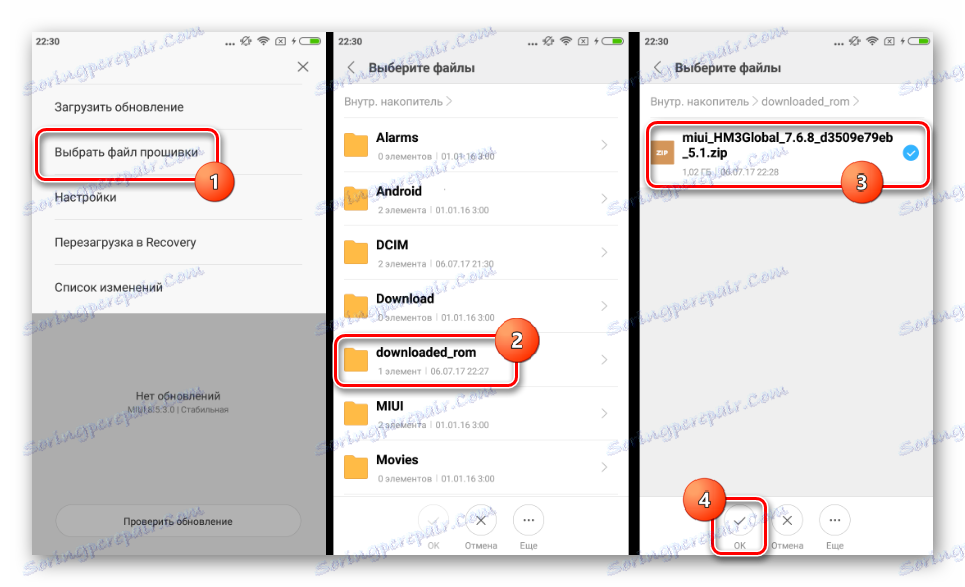
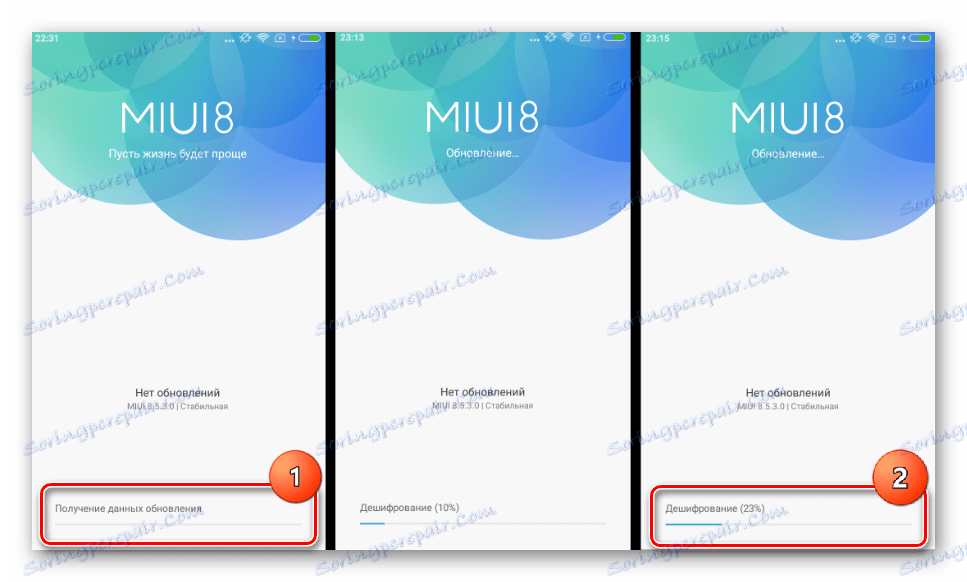

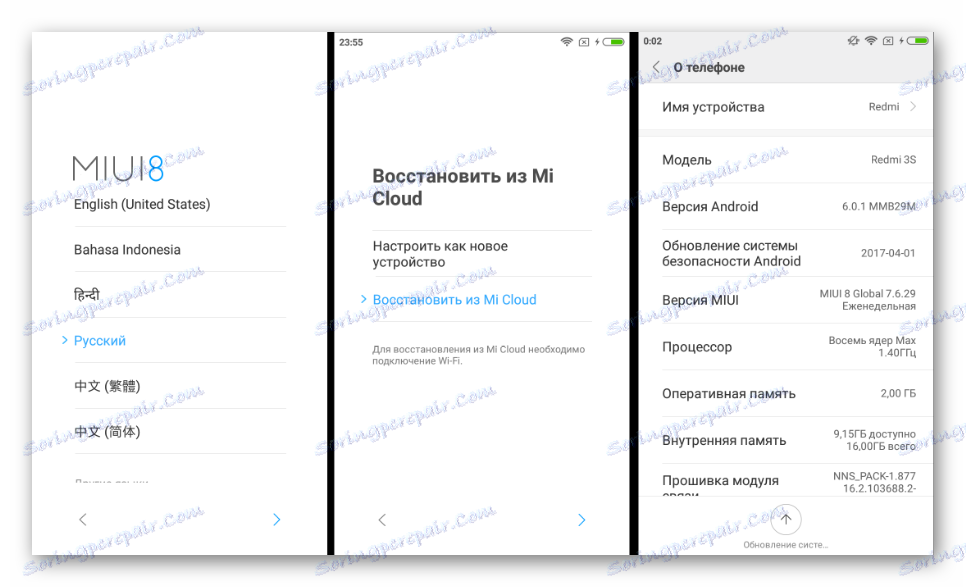
Metoda 2: Mi PC Suite
Xiaomi korisnicima svojih pametnih telefona općenito nudi dobar PC klijent koji je dizajniran za obavljanje prilično širokog spektra zadataka - Mi PC Suite. Uz pomoć programa moguće je, uključujući ažuriranje i reinstaliranje operativnog sustava Redmi 3S, a ta je mogućnost službena metoda, što znači da je praktički uvijek učinkovito i relativno sigurno.
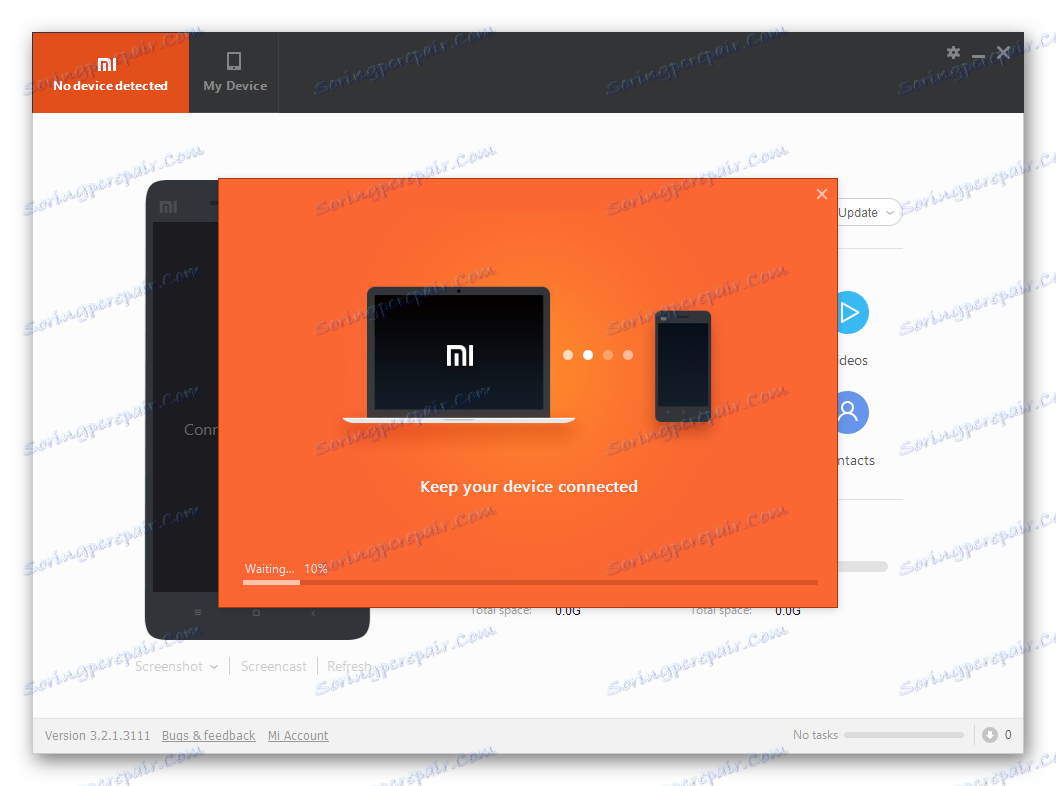
Iz nepoznatih razloga, samo kineski klijent Mi PC Suite radi s modelom. Engleski inačici preuzeti s službene stranice ne rade, neodređeno zahtijevaju nadogradnju uređaja prije upotrebe.
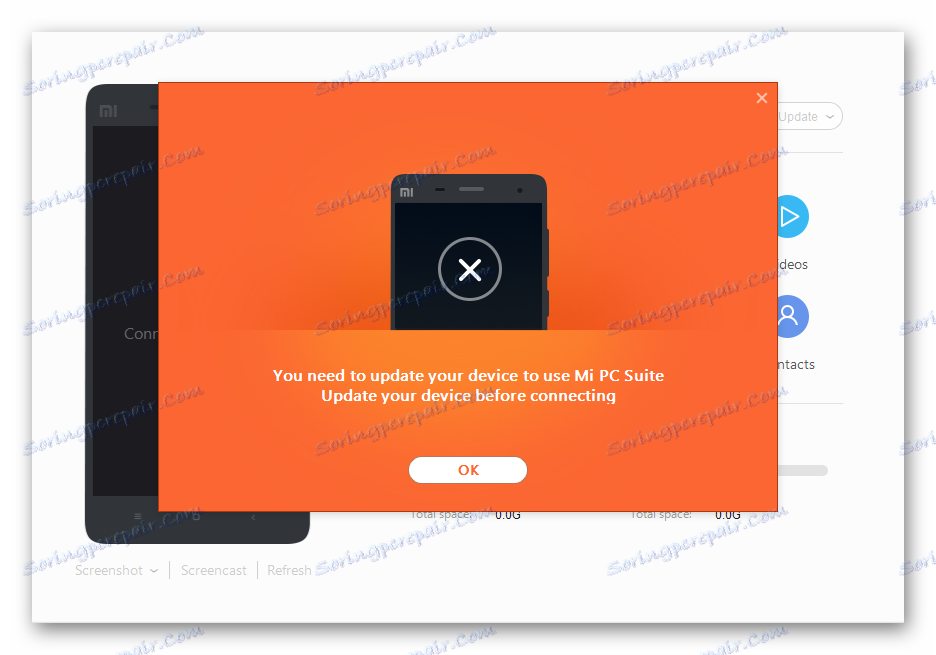
Preuzmite testirani paket za instalaciju Mi PC Suite putem veze:
Preuzmite Mi PC Suite za Xiaomi Redmi 3S
- Preuzmite i instalirajte Mi PC Suite. Pokrenite instalacijski program i pritisnite gumb (1).
- Čekamo završetak instalacije.
- Nakon instalacije, program će se automatski pokrenuti.
- Kasnije možete pokrenuti Mi PC Suite pomoću ikone radne površine.
- Nakon preuzimanja aplikacije, prevodimo Redmi 3S u način rada oporavka tvornice. Da biste to učinili, na deaktiviranom uređaju pritisnite tipku "Volume +" , zatim pritisnite tipku "Power" i držite obje tipke dok se ne pojavi izbornik u kojem morate pritisnuti gumb "recovery" .
![Xiaomi Redmi 3S ulazi u oporavak tvornice]()
Kao rezultat toga, uređaj će se ponovno pokrenuti i prikazat će se sljedeće:
- Spojite Redmix 3S na USB priključak. Ako odgode s vezom i ne implementirate ga oko 60 sekundi, smartphone će se automatski ponovno pokrenuti u MIUI.
- Mi PC Suite će odrediti uređaj, kao i verziju sustava koji je instaliran u njemu.
![Određuje se Mi PC Suite za Redmi 3S smartphone, inačicu firmvera]()
Gumbi u prozoru su sljedeći:
- (1) - preuzimanje ažuriranja s poslužitelja Xiaomi;
- (2) - odaberite datoteku iz softvera na PC disku;
- (3) - brisanje korisničkih podataka u dijelovima pametnog telefona (slično resetiranju na tvorničke postavke);
- (4) - ponovno pokrenite telefon.
![Mi PC Suite za Redmi 3S Tipke za akciju]()
- Ako vam je potrebna potpuna ponovna instalacija operativnog sustava, obavljamo čišćenje podataka. Nakon što pritisnete gumb (3) u prozoru s gornjim screenshotom, pojavit će se upit. Potvrda brisanja podataka vrši se pritiskom na gumb lijevo:
- Tijekom postupka čišćenja, u prozoru Mi PC Suite ne prikazuje se nikakav podatak, a na zaslonu pametnih telefona prikazat će se traka napretka za punjenje.
- Pritisnite gumb za odabir paketa s diska i programu prenesite put do prethodno preuzete softverske datoteke u prozoru Explorer, a zatim pritisnite gumb "Otvori" .
- Datoteka preuzeta u program u prethodnom koraku bit će provjerena. Mi PC Suite neće vam omogućiti da instalirate pogrešnu verziju, kao i promijenite vrstu iz stabilnog MIUI-ja u razvojnu verziju.
- Pokrenite postupak instaliranja softvera pritiskom na gumb (1) u prozoru koji se otvara nakon provjere.
- U tijeku izvođenja uslužnog programa, traka za napredak u programu Mi PC Suite nije popunjena, iako se postupak izvodi. To možete provjeriti gledanjem na zaslonu Redmi 3S.
- Postupak instalacije je prilično dug, kao početni preuzimanje, koji će se automatski pokrenuti nakon instalacije MIUI. Strpljenje se treba stjecati i ni u kojem slučaju ne bi trebalo prekinuti.
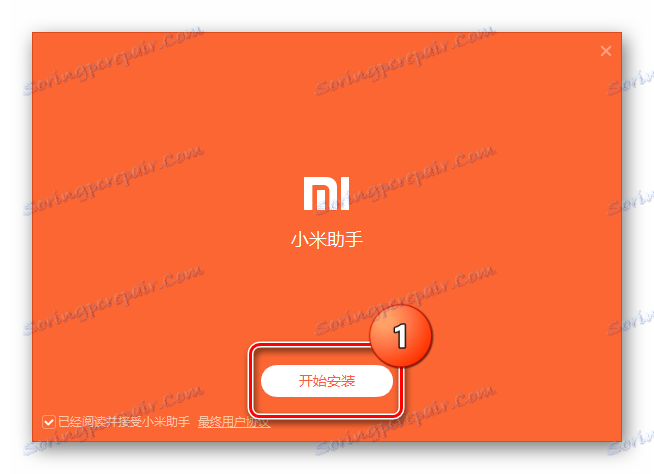

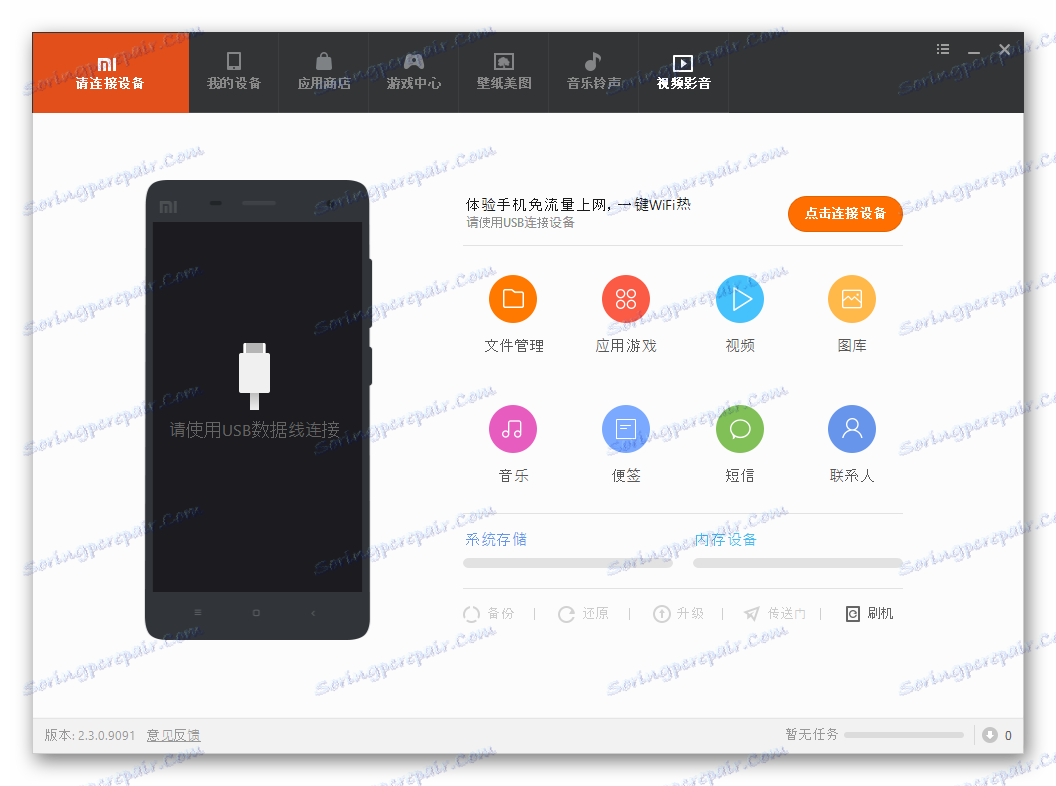


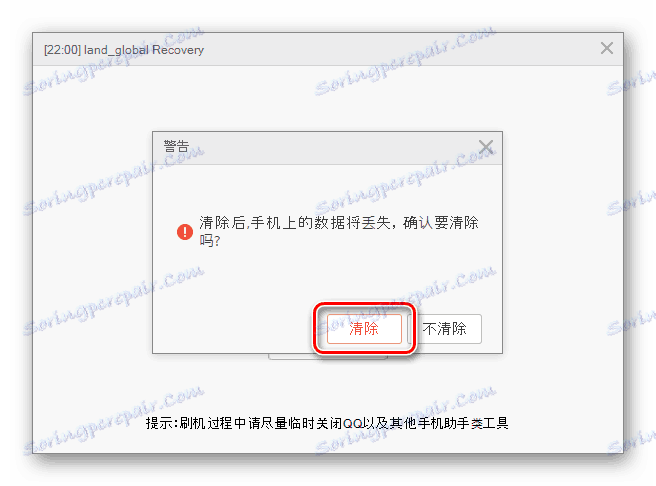
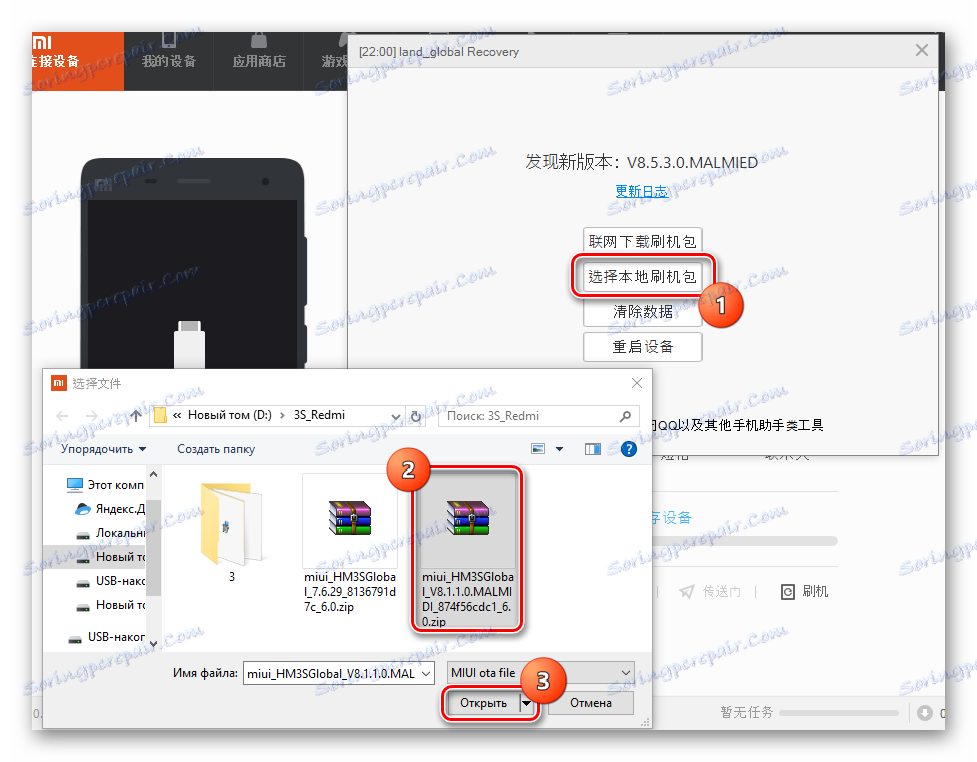
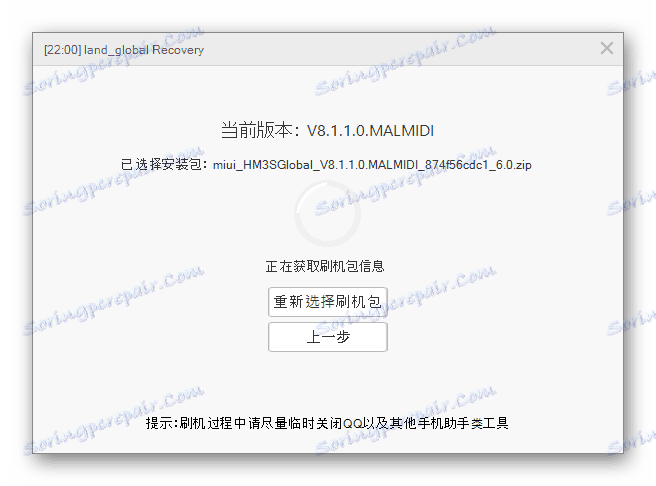
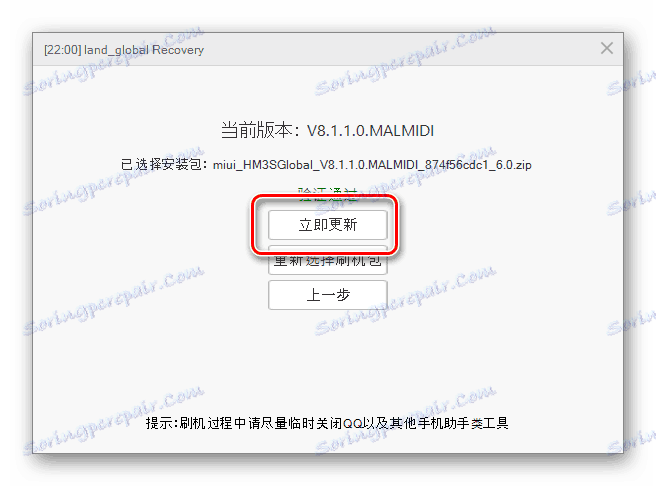
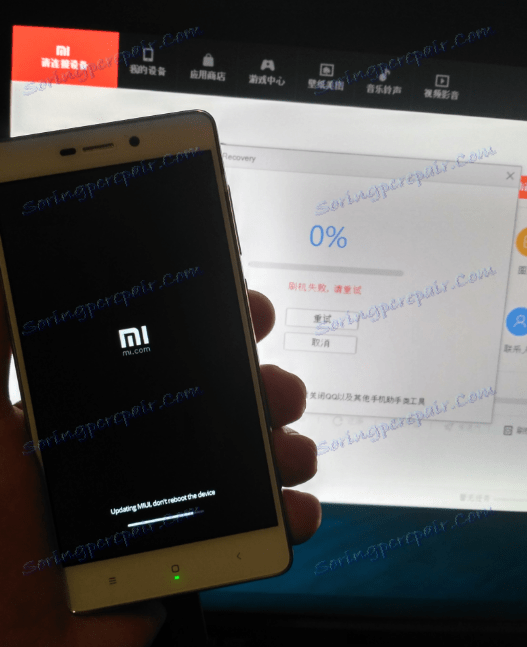
Treća metoda: MiFlash
Jedna od najvažnijih kardinalnih metoda firmwarea Xiaomi Redmi 3S je upotreba prekrasnog alata - vlasničkih uslužnih programa Xiaomi MiFlash , Ovo rješenje vam omogućuje da čisto i sigurno instalirate službenu verziju sustava, a što je najvažnije - omogućuje vam da u softverskom planu vratite nefunkcionalne uređaje u samo nekoliko jednostavnih koraka.

Detaljno, proces instalacije OS-a pomoću MiFlash u Xiaomi uređajima raspravlja se u članku na donjoj vezi, u okviru ovog članka samo ćemo razmotriti jednu od značajki modela koji se razmatra. Općenito, izvršavamo korake instrukcije iz lekcije i dobivamo kao rezultat uređaja koji je službeni MIUI odabran prilikom učitavanja vrste paketa.
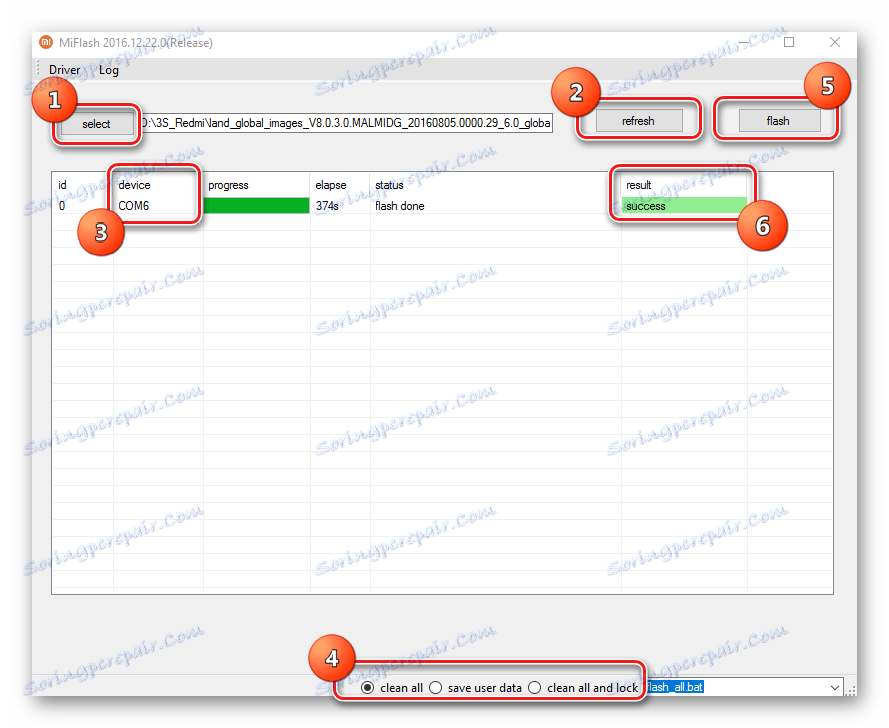
Pročitajte više: Kako flash Xiaomi smartphone putem MiFlash
A sada o mogućoj nijansi. Da bi se implementirao standardni postupak za instaliranje operativnog sustava, potrebno je spojiti uređaj u način rada EDL (Hitna preuzimanja). U željenom načinu, uređaj je definiran u "Device Manager" kao "Qualcomm HS-USB Qdloader9008"
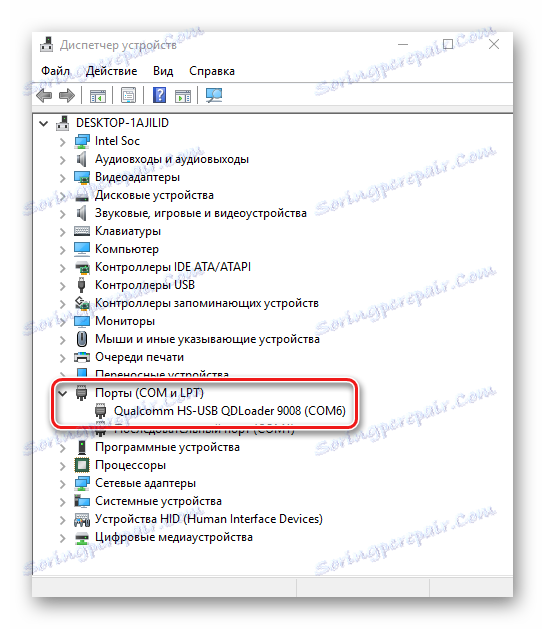
i u MiFlashu kao "SO XX" , gdje je XX broj porta uređaja

Model Redmi 3S, osobito u slučaju "oskirpichivaniya", može pružiti vlasniku neke poteškoće s tim pitanjem. Pokušavamo prevesti pametni telefon u pravu državu.
Metoda 1: Standard
- Na isključenom računalu držite pritisnutom tipku "Volume +" , a zatim gumb "Power" (Power) dok se ne pojavi sljedeći zaslon:
- Na otvorenom izborniku kliknite "Preuzmi" .
- Zaslon telefona trebao bi se isključiti - uređaj je u EDL modu.
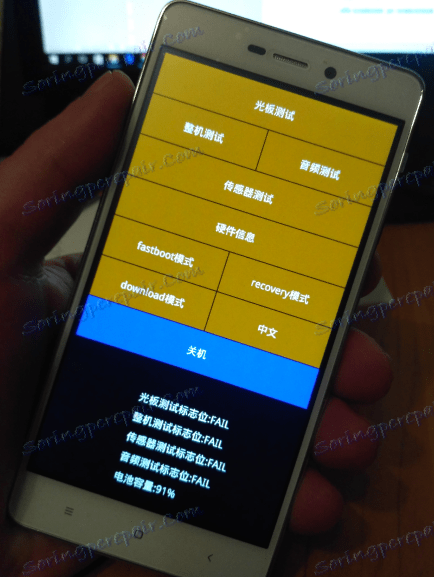
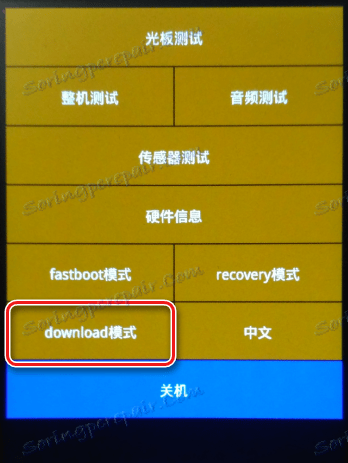
Metoda 2: Fastboot
Ako standardna metoda ne radi, zbog dostupnosti prilagođenog oporavka ili iz drugih razloga, možete staviti Redmi 3S u hitni način uz pomoć naredbe fastboot.
- Preuzimanje i raspakiranje paketa s ADB i Fastboot , na primjer ovdje ,
- Prevodimo pametni telefon u način "Fastboot" . Da biste to učinili, istovremeno pritisnite tipku za smanjivanje glasnoće i "uključeno" na uređaju isključenog uređaja, držite ih dok se na zaslonu ne pojavi slika zečeve koja popravlja Android, ispod kojeg će biti natpis "Fastboot" .
- Spojite uređaj na USB priključak, a zatim pokrenite prozor naredbe. Da biste to učinili, klikom i držanjem tipkovnice "Shift" , kliknite desnu tipku miša na slobodnom području u imeniku. Na padajućem popisu radnji nalazi se stavka " Otvori prozor naredbe" . Kliknemo na nju s lijevom tipkom miša.
- U naredbenom retku napišite sljedeće:
fastboot oem edli pritisnite tipku "Enter" .
- Kao rezultat toga, telefon će prestati davati znakove života (zaslon će se isključiti, jer kratki pritisak na hardverske tipke neće reagirati), ali uređaj je u načinu rada "Preuzimanje" i spreman je za rad s MiFlashom.
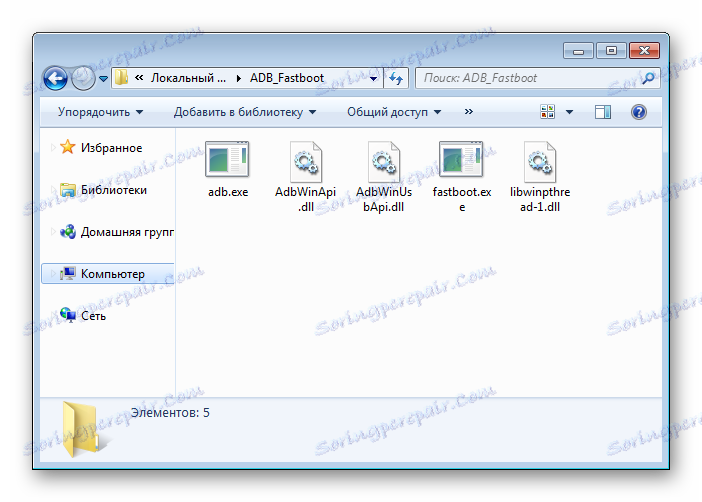
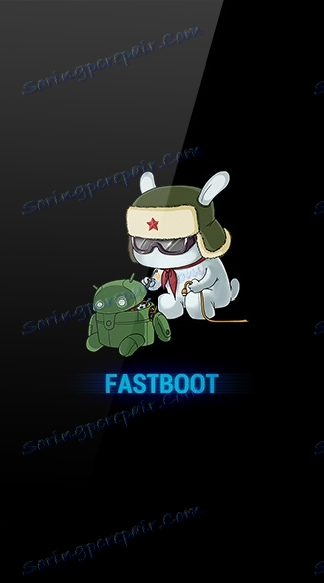
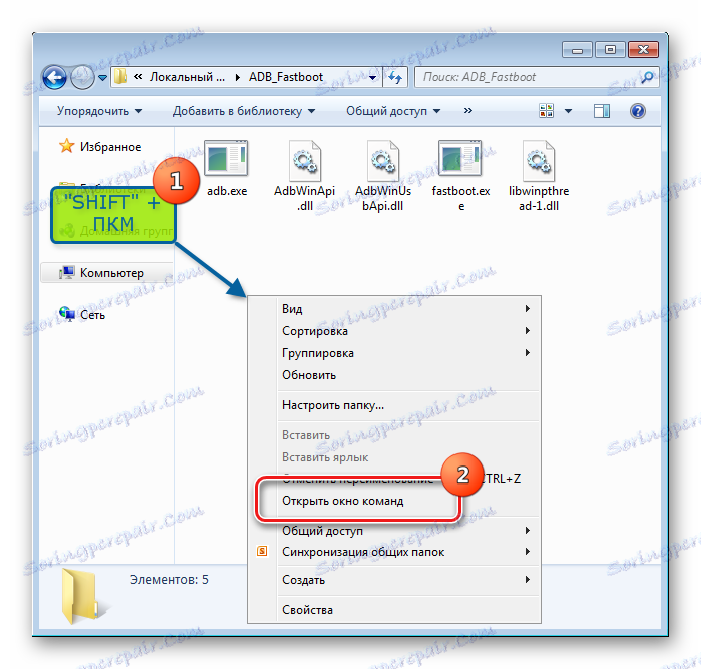
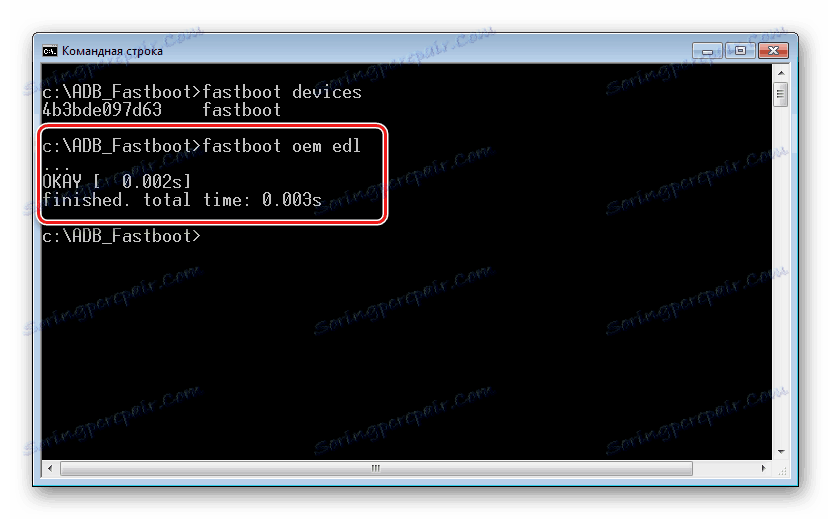
Treća metoda: Kabel s zatvorenim kontaktom
Ako se ne možete prebaciti na EDL način pomoću prethodnih metoda, možete se pridržavati sljedeće metode, što podrazumijeva privremenu "izmjenu" USB kabela koji se koristi za povezivanje uređaja s računalom.
Metoda zahtijeva pažnju i pažnju! U slučaju pogreške korisnika prilikom manipulacije, to može dovesti do oštećenja hardvera na pametnom telefonu i / ili USB priključku!
Metodologija metode zahtijeva kratko povezivanje Redmi 3S s USB priključkom pomoću kabela čiji kontakt D + je zatvoren na kućištu utikača.

- Napravimo privremeni skakač. Možete uzeti dio žice, ali je poželjnije korištenje aluminijske folije.
![Xiaomi Redmi 3S jumper za EDL kabel]()
Mi savijemo budućeg skakača u obliku petlje.
- Stavili smo kratkospojnik na utikač kabela tako da je drugi kontakt na lijevoj strani, gledan na mjestu plastičnog podloge na dnu, zatvoren na tijelu:
- Spojite mikro-USB utikač na ISKLJUČENO UREĐAJ. Zatim pažljivo spojite kabel s džemperom na USB priključak računala.
![Xiaomi Redmi 3S kabelski priključak s džemperom]()
Više. Ako se uređaj visi u čuvar zaslona "MI" ili tijekom postupka podizanja sustava, ne možete ga isključiti duljim pritiskom gumba "Power" , a zatim prije spajanja kabela s kratkim spojnicom na računalo držite tipku za uključivanje / isključivanje na pametnom telefonu. Кнопку «Питание» отпускаем, как только экран девайса погаснет в результате подключения модифицированного кабеля к порту ЮСБ.
- Ждем 5-10 секунд, извлекаем кабель с перемычкой из USB-порта ПК, удаляем перемычку и вставляем кабель на место.
- Смартфон переведен в Download-режим.


Više. Выход из режимов «Fastboot» , «EDL» , «Recovery» осуществляется с помощью длительного (около 10 секунд) нажатия клавиши «Питание» . Если это не срабатывает, зажимаем одновременно все три аппаратные клавиши девайса: «Громкость+» , «Громкость-» , «Включение» и удерживаем их до перезагрузки телефона.
Способ 4: QFIL
Еще одну возможность прошить Xiaomi Redmi 3S, а также восстановить «окирпиченный» девайс предоставляет утилита Qualcomm Flash Image Loader (QFIL). Этот инструмент – часть программного комплекса QPST, разработанного создателем аппаратной платформы рассматриваемой модели.

Способ предполагает использование fastboot-прошивок для MiFlash, а также потребует перевода девайса в edl-режим одним из методов, описанных выше. Загрузить программу можно по ссылке:
Скачать QFIL для прошивки Xiaomi Redmi 3S
- Загружаем fastboot-прошивку с официального сайта Xiaomi и распаковываем полученный пакет в отдельную папку. При работе с QFIL понадобится содержимое каталога «images» .
- Устанавливаем пакет QPST, следуя инструкциям инсталлятора.
- По завершении инсталляции программного комплекса
![QFIL для Redmi 3S установка QPST завершена]()
открываем папку, расположенную по пути:
C:Program Files (x86)QualcommQPSTbinзатем дважды кликаем по файлу QFIL.exe .
![Xiaomi Redmi 3S запуск QFil для прошивки из папки с файлами QPST]()
Либо находим приложение QFIL в меню «Пуск» Windows (раздел QPST) и запускаем его.
- Переключатель «Select Build Type» устанавливаем в положение «Flat Build» .
- В поле «ProgrammerPath» нужно добавить специальный файл prog_emmc_firehose_8937_ddr.mbn . Нажимаем «Browse» , затем выбираем файл в окне Проводника и нажимаем кнопку «Открыть».
- После предыдущего действия, нажимаем «LoadXML» ,
![QFIL для Redmi 3S Load XML]()
что позволит поочередно добавить файлы:
- rawprogram0.xml
- patch0.xml
![QFIL для Redmi 3S Load XML rawprogram0.xml]()
- Подключаем Редми 3S, предварительно переведенный в EDL-режим, к ПК. Подтверждением правильного определения девайса программой является надпись «Qualcomm HS-USB QDLoader9008» в верхней части окна, а также сменившая на однотонный синий цвет кнопка «Download» .
- Убеждаемся, что все поля заполнены как на скриншоте выше, и начинаем перенос файлов в разделы памяти девайса нажатием «Download» .
- Прогресс записи файлов в память смартфона сопровождается появлением различных надписей в поле «Status» .
- Манипуляции, проводимые QFIL, занимают около 10 минут и завершаются сообщениями «Download Succeed» , «Finish Download» в поле «Status» .
- Закрываем программу, отключаем телефон от USB-порта и запускаем длительным нажатием (около 10 секунд) клавиши «Включение» .
- Изначально аппарат загрузится в режим «Recovery» . Просто ждем 30-60 секунд до автоматической перезагрузки (появления логотипа «MI» ), после которой произойдет длительная инициализация установленных системных компонентов.
- Завершением установки ПО можно считать появление экрана-приветствия MIUI.
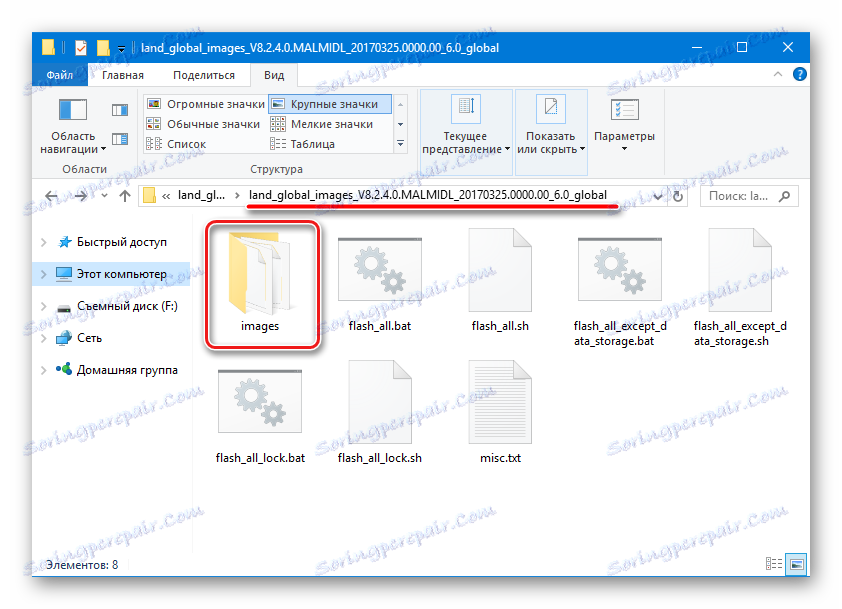
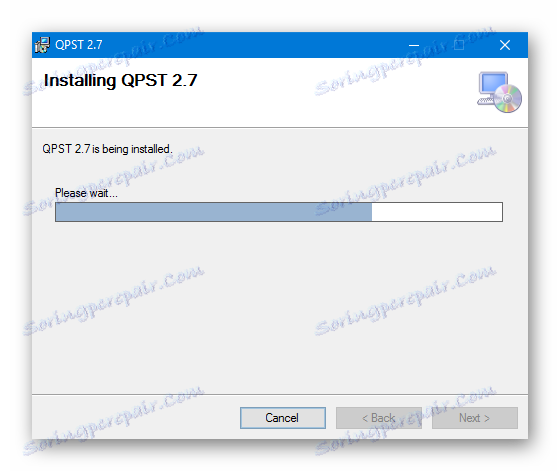
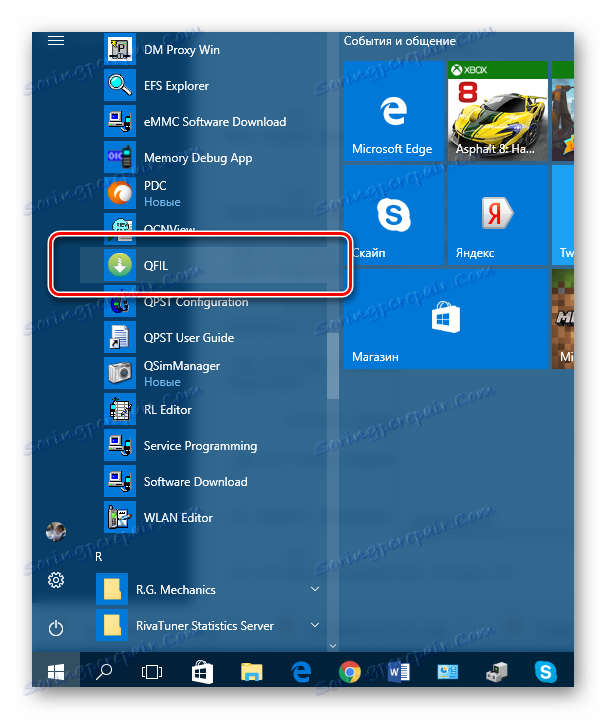
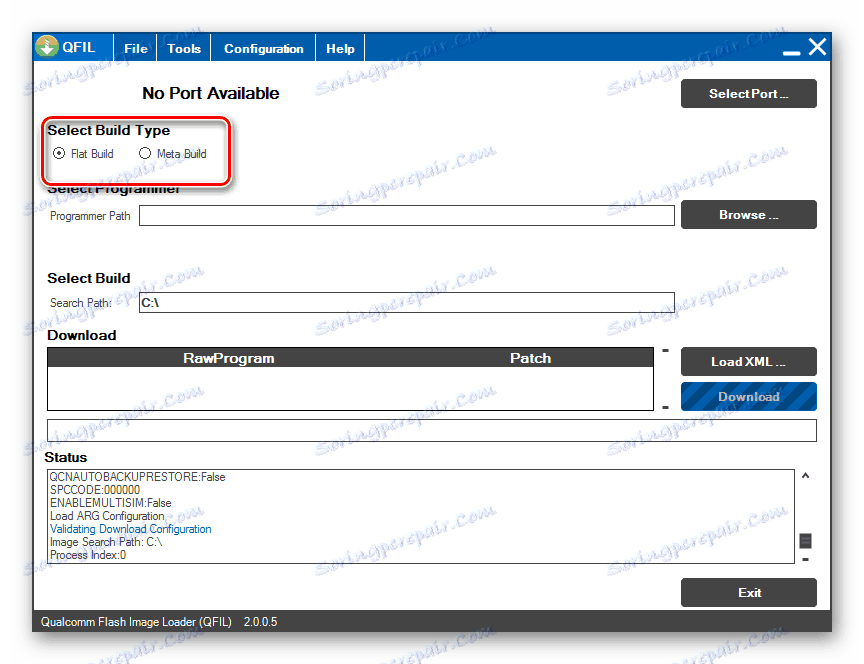
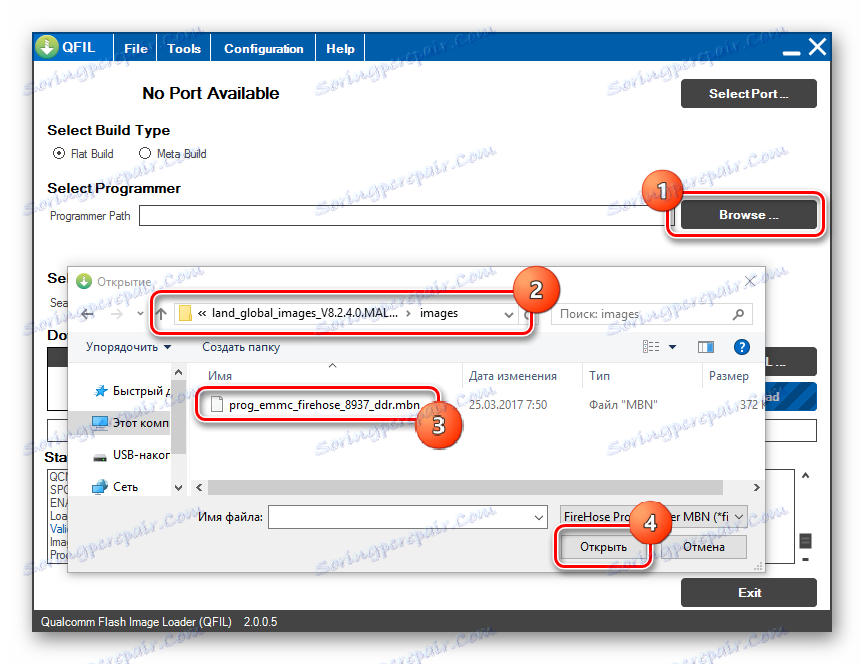
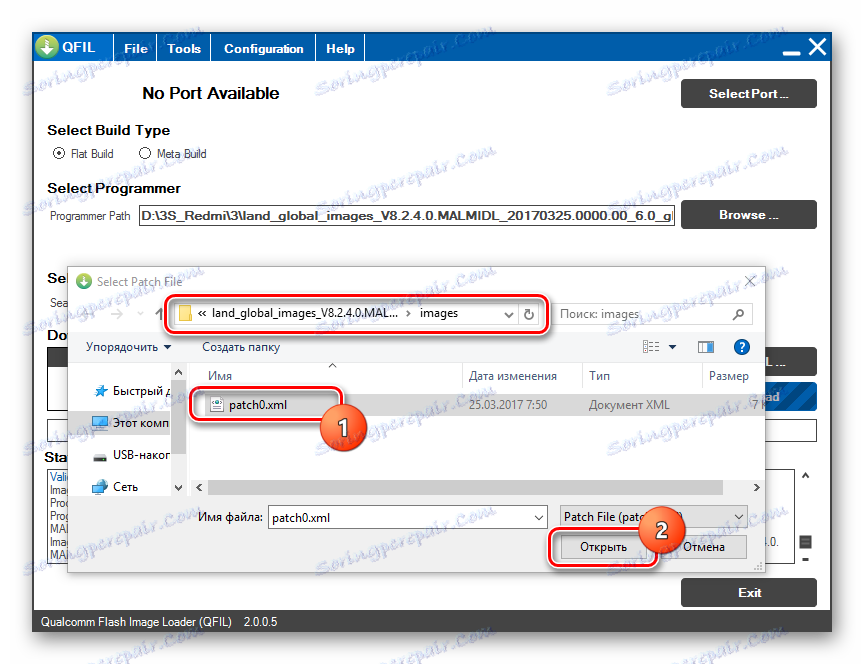
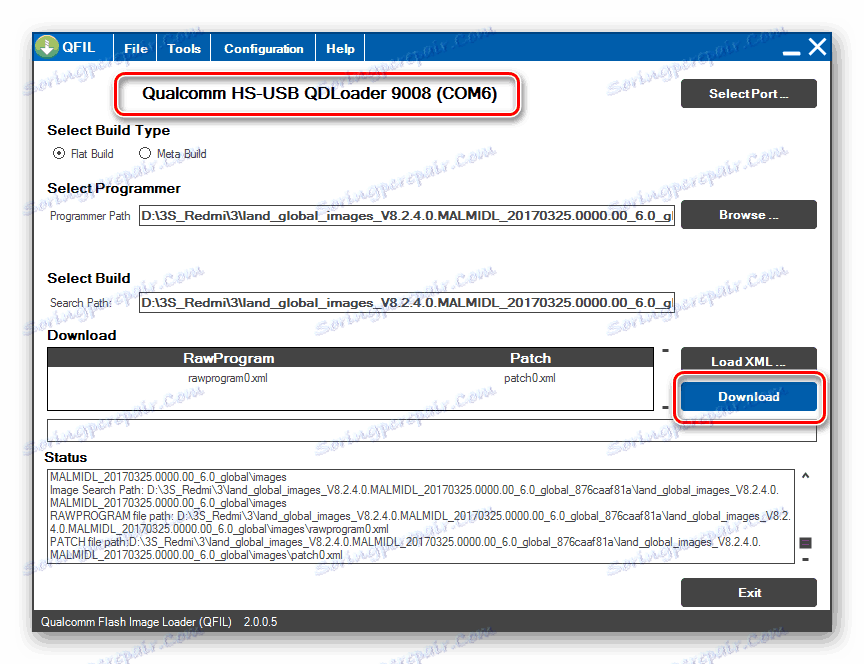
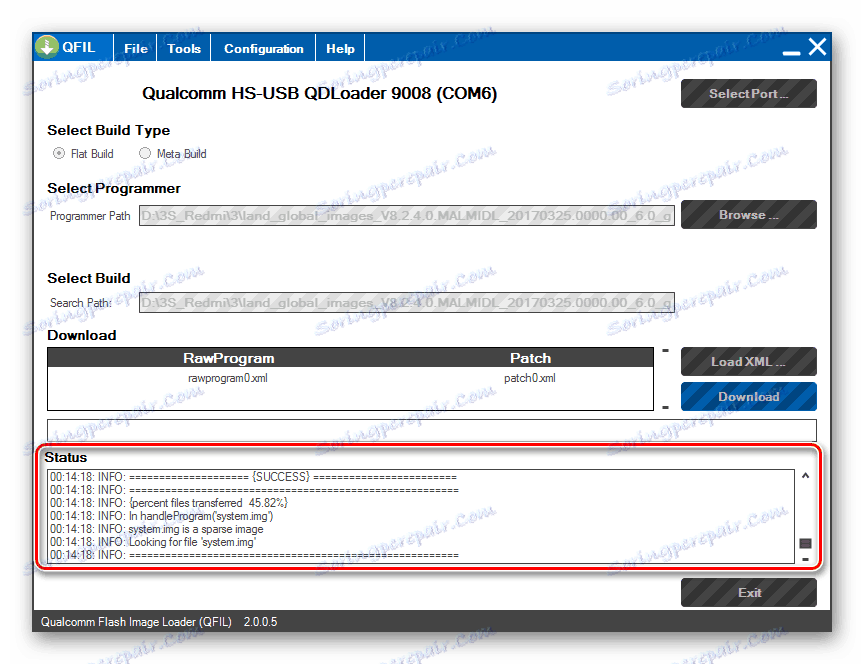
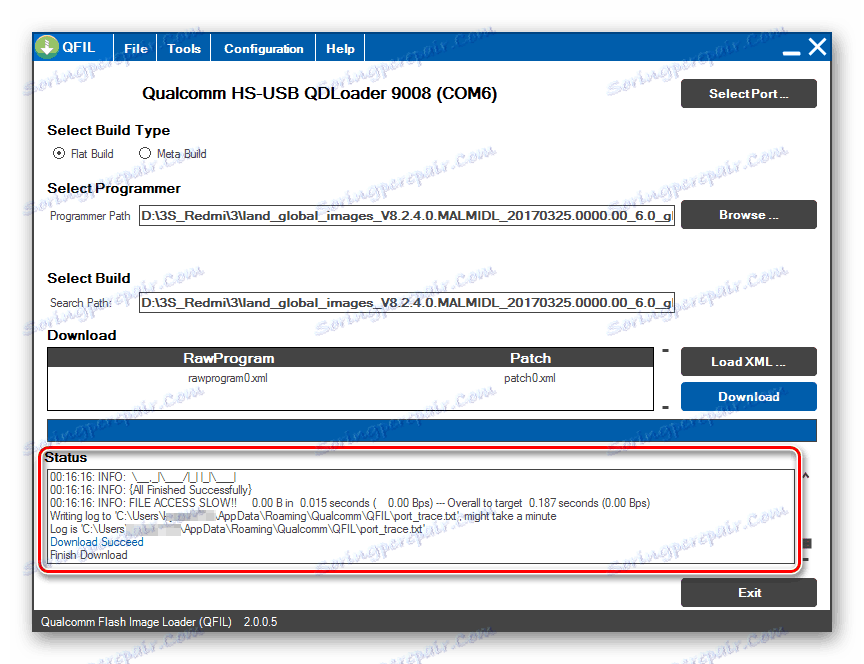
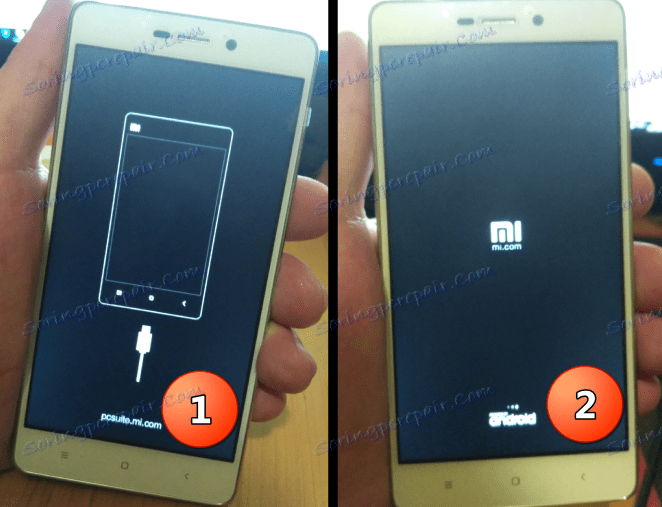
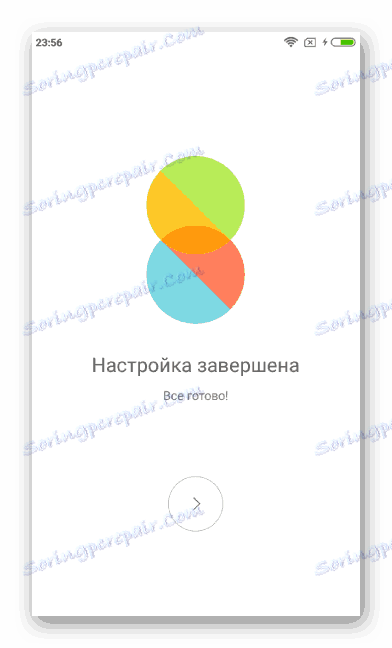
Способ 5: Fastboot
Для установки ОС в Redmi 3S через Fastboot не требуется инсталляция каких-либо Windows-утилит, поэтому метод кажется предпочтительным при возникновении проблем в работе приложений из способов выше. Кроме того, Fastboot может оказаться единственным действенным методом восстановления, если девайс способен загрузиться лишь в fastboot-режим.
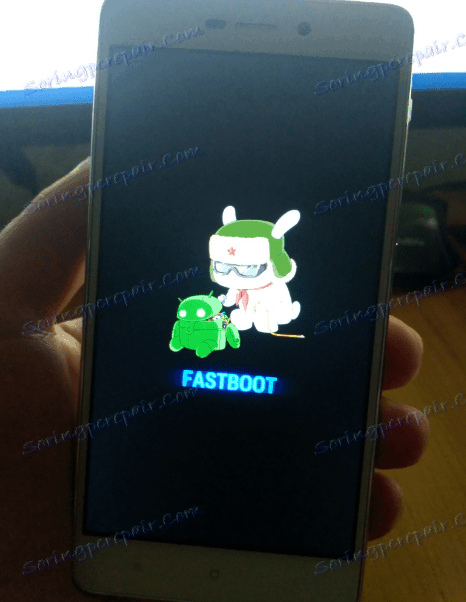
Для установки ПО в Редми 3S через Fastboot по инструкции ниже, понадобится лишь загруженная с сайта Xiaomi fastboot-прошивка.
- Распаковываем пакет с ОС в отдельный каталог.
- Переводим девайс в режим «Fastboot» и подключаем его к ПК.
- Открываем в Проводнике каталог, полученный в результате распаковки пакета с ОС (необходима папка, содержащая подпапку «images» ), и запускаем один из файлов-скриптов:
![Xiaomi Redmi 3S прошивка через фастбут запуск одного из скриптов]()
- flash_all.bat (перенос файлов ОС в разделы девайса с предварительной очисткой пользовательских данных);
- flash_all_except_data_storage.bat (инсталляция с сохранением пользовательских данных);
- flash_all_lock.bat (полная очистка памяти телефона и блокировка загрузчика перед записью прошивки).
- Манипуляции с разделами памяти Редми 3S и перенос в них нужных файлов начнутся автоматически. В открывшемся после запуска одного из скриптов окне командной строки появляются строчки-ответы системы, описывающие происходящее.
- По завершении операций в командной строке отображается надпись «rebooting…» , аппарат при этом автоматически перезагружается в MIUI.
![Fastboot-прошивка Redmi 3S завершение установки]()
Как и в других случаях после инсталляции ОС в девайс, первый запуск продлится достаточно долго.
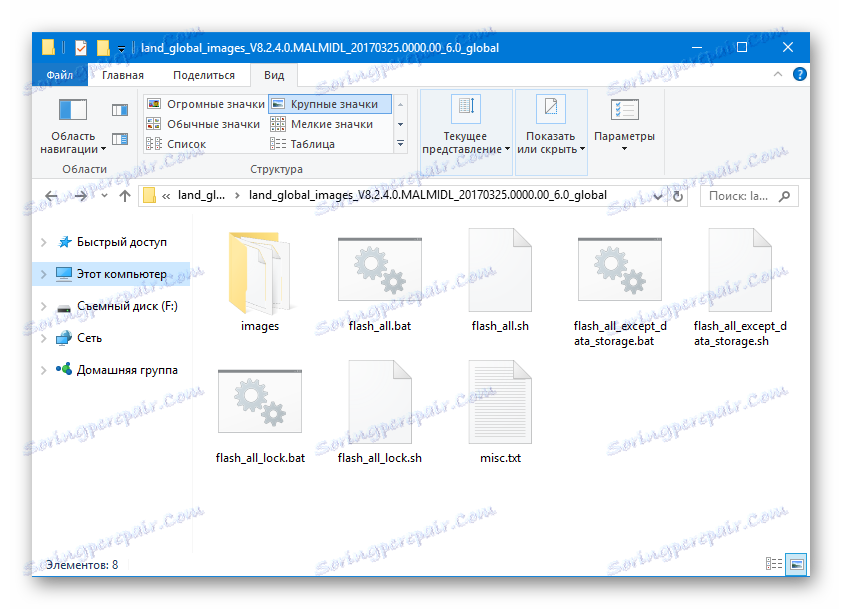
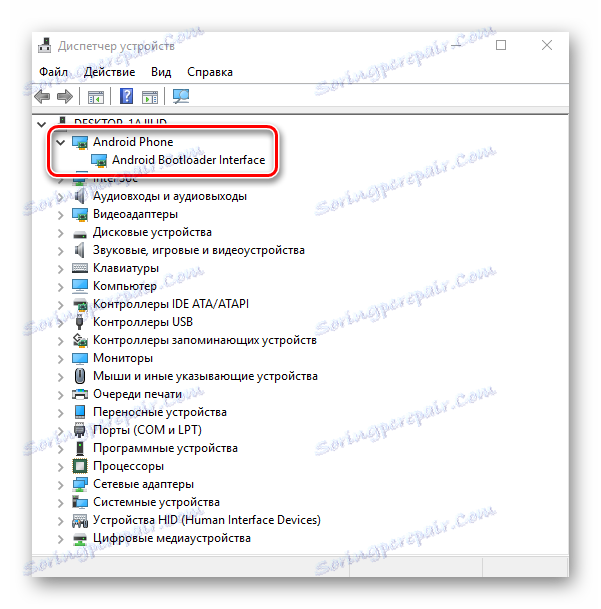
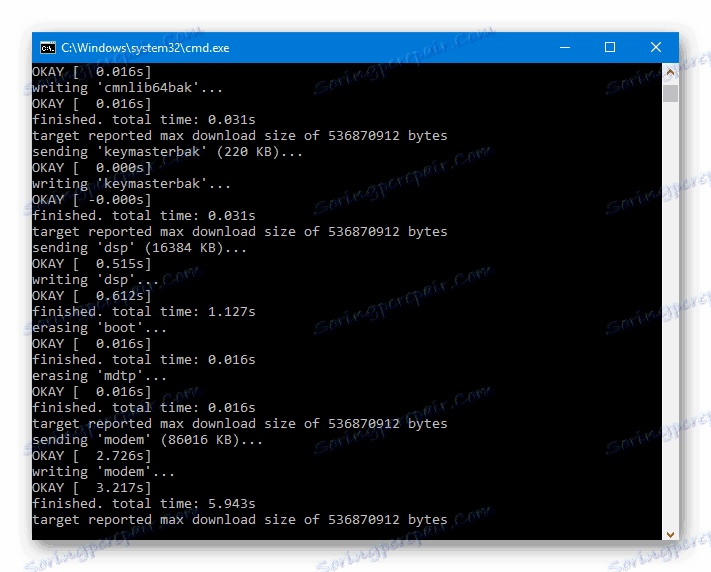
Локализованные прошивки
Читатель, который ознакомился со статьей «Выбираем прошивку MIUI» , вероятно знает, что есть несколько команд, выпускающих вариации ОС для аппаратов XIAOMI, адаптированные для пользователей русскоязычного региона и наделенные дополнительными возможностями в виде патчей и исправлений.
Еще раз напоминаем о необходимости разблокировки загрузчика перед применением инструкций ниже! В противном случае получение неработоспособного телефона в процессе манипуляций гарантировано!
Что касается Редми 3S, для аппарата существуют официальные решения от Miui.su, Xiaomi.eu, MiuiPro, MultiROM, а также огромное количество прошивок, собственноручно модернизированных пользователями. Можно выбрать любую локализованную прошивку, — способ установки в Редми 3S подобных решений не отличается. В примере ниже использована Developer-сборка МИУИ от Miui Russia. Из преимуществ решения – полученные рут-права и при этом возможность обновления через OTA.
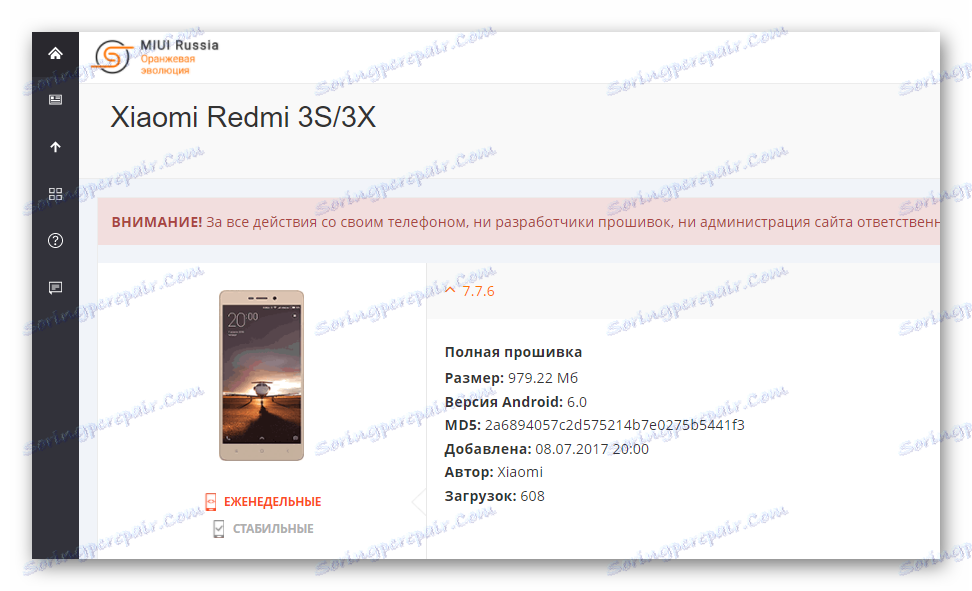
Шаг 1: Установка и настройка TWRP
Все локализованные решения на Redmi 3S устанавливаются через кастомное рекавери TWRP , Чтобы быстро инсталлировать саму модифицированную среду восстановления в рассматриваемый смартфон, а также правильно настроить TWRP, нужно прибегнуть к несколько нестандартному решению – использованию специальной утилиты для ПК — TWRP Installer Tool.
Загрузить архив с файлами, содержащий необходимое, включая образ рекавери, можно по ссылке:
Загрузить TWRP Installer Tool и образ рекавери для Xiaomi Redmi 3S
- Загружаем и распаковываем пакет по ссылке выше в отдельную папку. В итоге получаем следующее:
- Дважды кликаем по файлу twrp-installer.bat для запуска скрипта.
- Переводим телефон в режим «Fastboot» и подключаем его к USB, а затем после определения девайса нажимаем любую клавишу на клавиатуре для перехода к следующему этапу работы.
- Убеждаемся, что девайс находится в режиме «Fastboot» и нажимаем любую клавишу еще раз.
- Процесс записи TWRP занимает всего пару секунд, а о его успешно завершении свидетельствует надпись-ответ в командной строке: «Process Completed» .
- Для автоматической перезагрузки девайса в модифицированную среду восстановления нажимаем любую клавишу на клавиатуре.
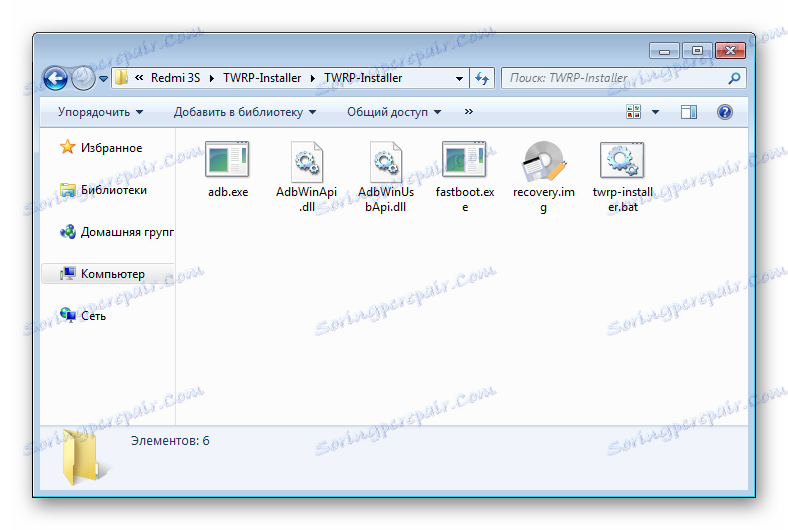
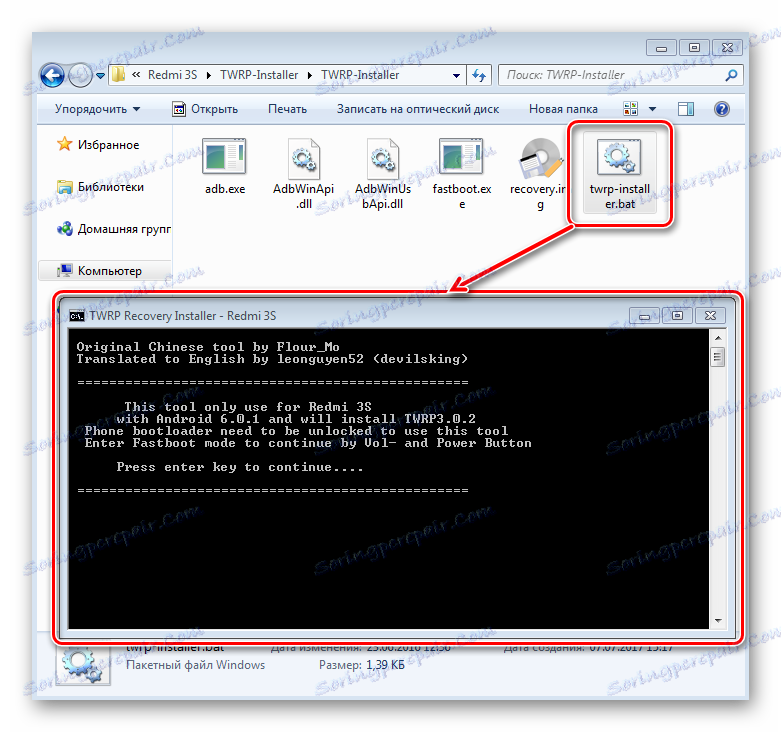
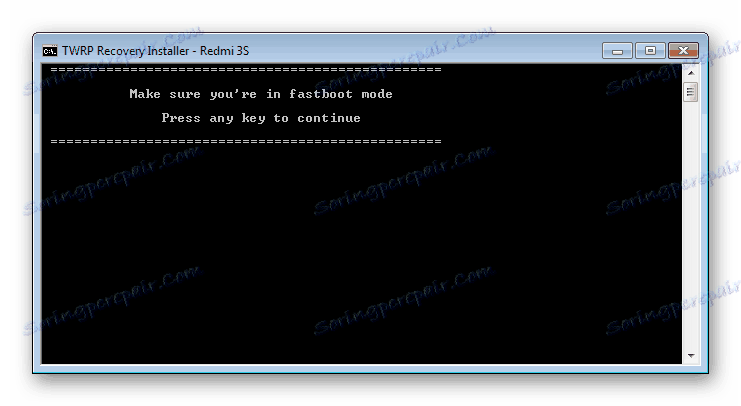
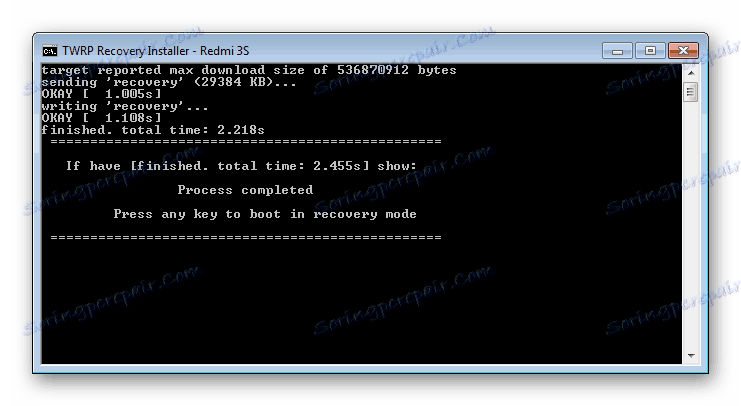
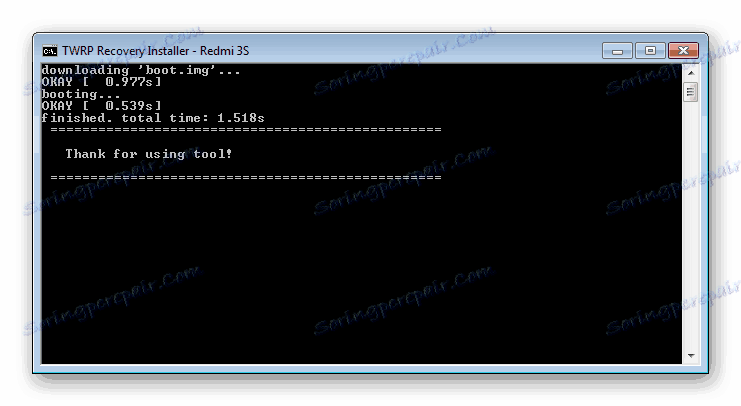
Настройка TWRP для Xiaomi Redmi 3S
Переходим к настройке TWRP для Xiaomi Redmi 3S.
Важно выполнить нижеперечисленные пункты крайне внимательно, дабы избежать проблем в будущем.
- После загрузки в первый раз TWRP задает вопрос о разрешении на проведение модификации системного раздела.
- Возможны два варианта действий:
- Оставить раздел неизменным (это позволит получать обновления системного официального ПО «по воздуху»). Нажимаем кнопку «Keep Read Only» и продолжаем пользоваться TWRP;
- Согласиться на изменение системного раздела (в случае использования локализованных и кастомных прошивок это более предпочтительный вариант). Делаем свайп вправо в поле «Swipe to Allow Modifications» .
![Xiaomi Redmi 3S TWRP изменение системного раздела Swipe to Allow Modifications]()
ОБЯЗАТЕЛЬНО (иначе впоследствии смартфон будет «висеть» на логотипе загрузки ОС) переходим в раздел «Advanced» , а затем в раскрывшемся экране нажимаем «Disable DM-Verify» . Подтверждаем действие свайпом вправо в соответствующем поле «Swipe to Disable Verify» .
![Xiaomi Redmi 3S TWRP изменение системного раздела Keep Read Only]()
![Xiaomi Redmi 3S модификация системного раздела Disable DM-Verify]()
После выполнения вышеперечисленного можно перезагрузиться в установленную ОС или продолжить использование модифицированного рекавери TWRP.
- Для удобства в дальнейшей работе переключаем язык интерфейса TWRP на русский. Для этого нужно пройти по пути «Settings» — тап по изображению глобуса в верхнем правом углу экрана – выбрать «Русский» в перечне и нажать «Set language» в нижнем правом углу экрана.
- Вход в TWRP-рекавери, установленное на Redmi 3S, осуществляется с помощью аппаратных клавиш «Громкость+» и «Питание» , удерживаемых на выключенном смартфоне до появления меню в котором выбирается пункт «recovery» . В следующем экране нажимаем кнопку синего цвета, что приведет к загрузке кастомной среды восстановления.
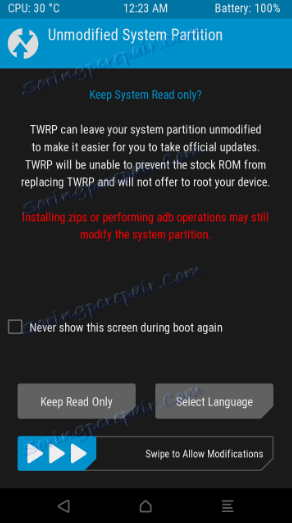

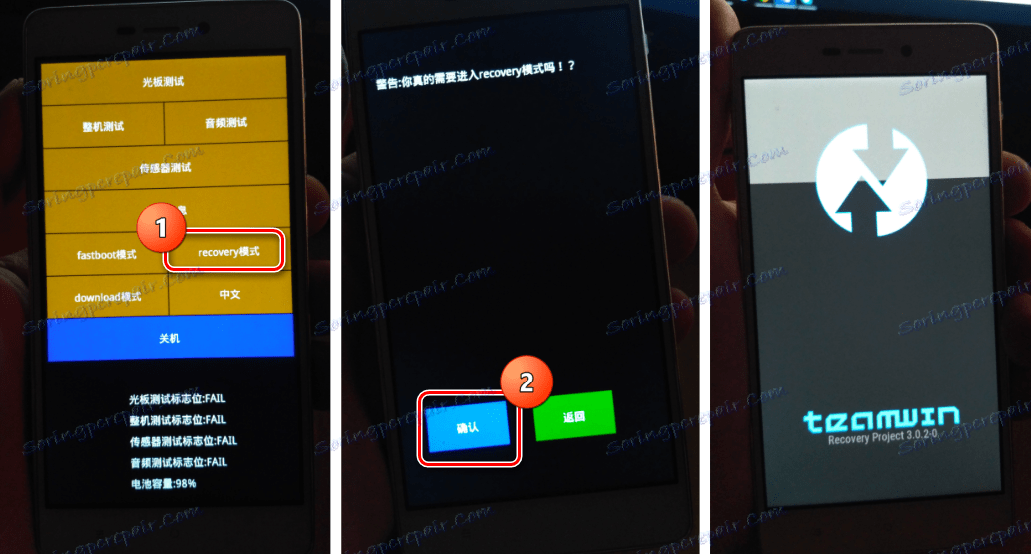
Шаг 2: Инсталляция локализованной MIUI
После того, как Редми 3S будет оснащен модифицированным рекавери TWRP, у пользователя появляется широчайший круг возможностей по установке самых разных типов и видов прошивок. Процесс инсталляции ПО в рассматриваемый аппарат через модифицированную среду восстановления ничем не отличается от в целом стандартной процедуры, шаги которой подробно описаны в уроке по ссылке:
Pročitajte više: Как прошить Android-устройство через TWRP
В рамках настоящей статьи остановимся лишь на важных для модели Redmi 3S моментах:
- Заходим в TWRP и делаем очистку разделов.
![Xiaomi Redmi 3S TWRP очистка разделов перед прошивкой]()
Перечень конкретных разделов, для которых вайп перед инсталляцией ОС обязателен, зависит от того какая сборка установлена в аппарат и какую планируется инсталлировать:
- Повышая, понижая, сохраняя версию МИУИ, но переходя с официального решения на локализованное или наоборот, а также меняя сборку от одной команды на ПО другой, необходимо провести очистку всех разделов, за исключением OTG и MicroSD, то есть, установить прошивку начисто.
- Повышая версию ПО, при этом используя сборку от одного и того же проекта локализации MIUI, вайпы можно не делать.
- Понижая версию системы, при этом используя сборку от одной и той же команды необходимо обязательно очистить раздел Data, иначе есть риск получить отсутствие связи, так как возможно повреждение модема. Вайпы остальных разделов проводятся по усмотрению/пожеланию пользователя.
![Xiaomi Redmi 3S TWRP полная очистка все разделы]()
- После очистки разделов загружаем прошивку и помещаем пакет во внутреннюю память смартфона либо на карту памяти. Сделать это можно не выходя из TWRP.
- Инсталлируем zip-пакет через меню «Установка» .
- По завершении процесса, перезагружаемся в обновленную и модифицированную одной из команд-разработчиков сборку МИУИ.
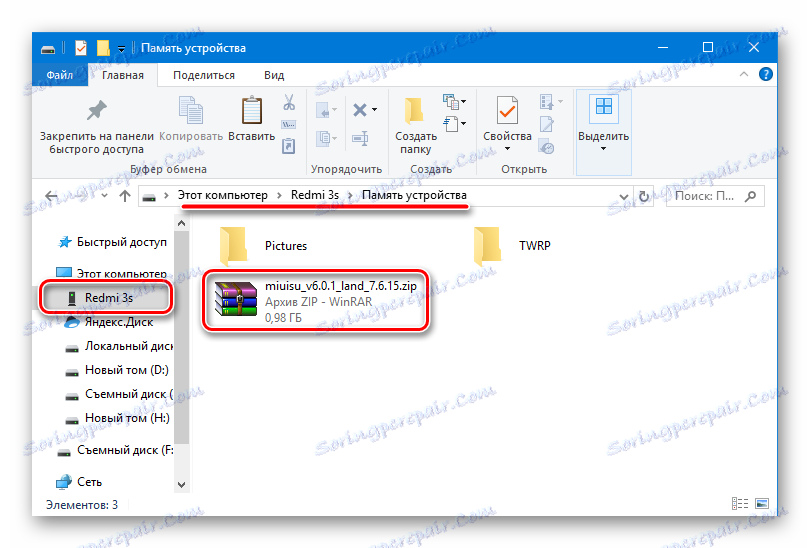
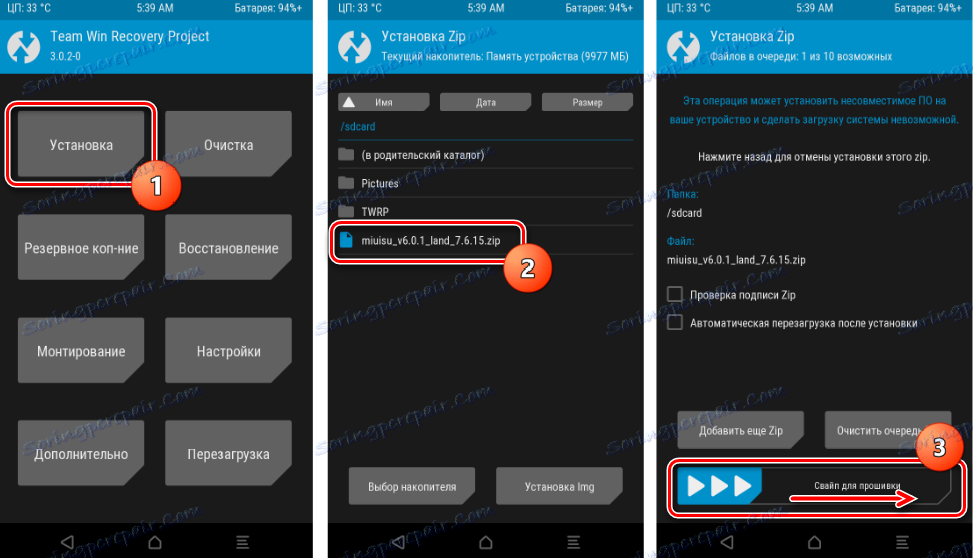

Кастомные прошивки
Пользователи Xiaomi Redmi 3S, которым не нравится MIUI, а также любители экспериментов могут обратить свое внимание на кастомные решения, созданные знаменитыми командами и портированные для рассматриваемой модели.
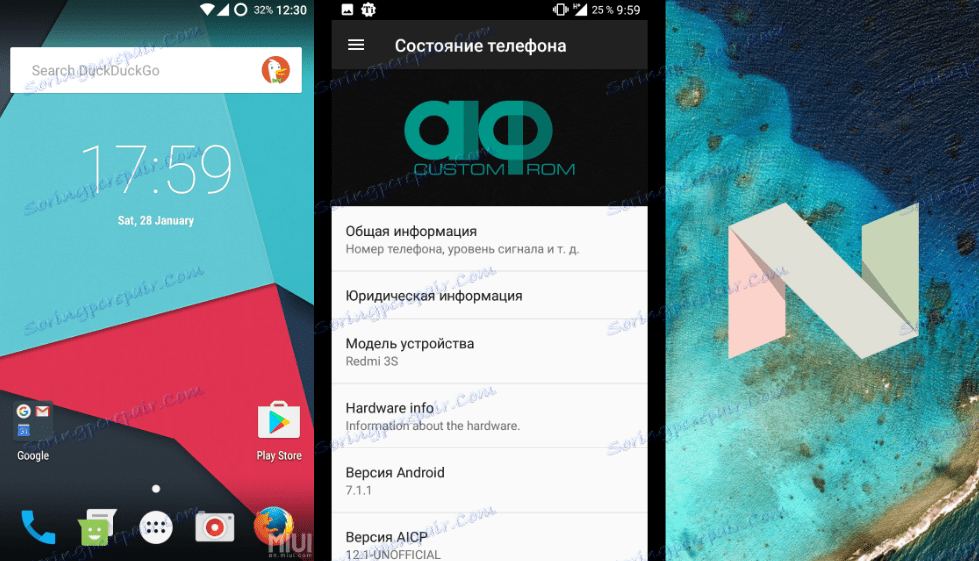
Высокие технические характеристики и сбалансированность аппаратных составляющих смартфона, привели к появлению множества подобных портов, среди которых можно найти довольно интересные и вполне пригодные для ежедневного использования.
В качестве примера установим LineageOS 13 на базе Андроид 6, как одно из самых стабильных и популярных решений. Описание способа установки может применяться в качестве инструкции для инсталляции любых других кастомных Андроид-оболочек для Редми 3S.
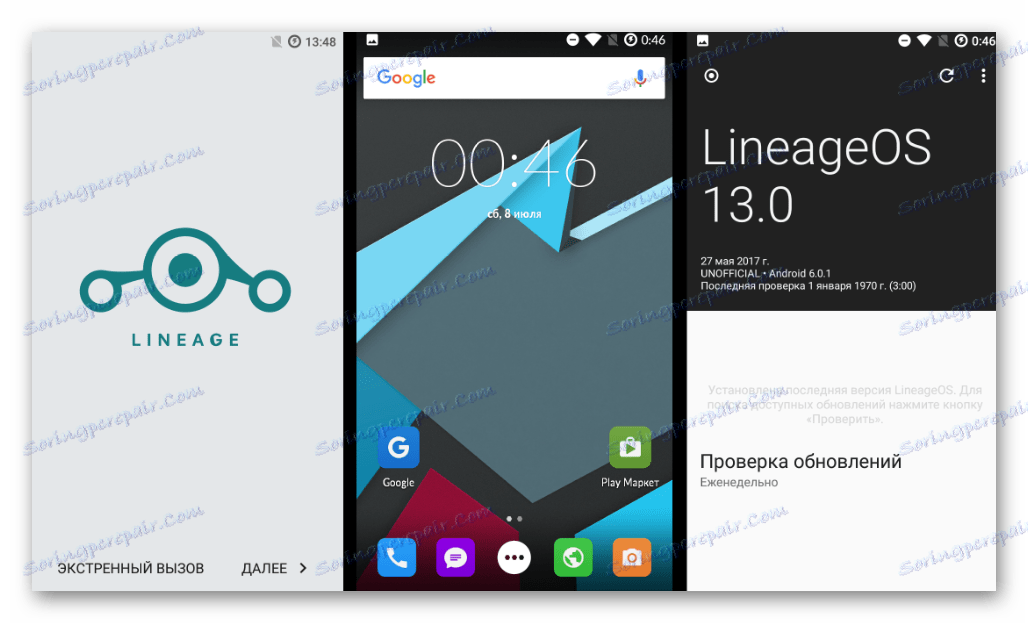
Загрузить пакет из примера ниже можно по ссылке:
Скачать LineageOS 13 для Xiaomi Redmi 3S
Шаг 1: Модифицированное рекавери
Процедура установки кастомов практически в любые Андроид-смартфоны подразумевает использование модифицированных сред восстановления. В случае с Редми 3S понадобиться TWRP. Устанавливаем среду методом, описанным выше для локализованных решений.
Шаг 2: Инсталляция кастомов
Чтобы получить на Редми 3S модифицированный Андроид, следует воспользоваться тем же способом, что и для установки локализованной MIUI, то есть, нужно прошить zip-пакет через TWRP. Некоторые моменты-рекомендации:
- Перед переходом с МИУИ на решение сторонних разработчиков в обязательном порядке делаем очистку всех разделов за исключением OTG и MicroSD, иначе возможны сбои при установке и работе ОС.
- Если планируется использование сервисов Google, необходимо заранее скачать и скопировать в память девайса пакет Gapps c официального сайта проекта OpenGapps.
Загрузить Gapps для кастомных прошивок Xiaomi Redmi 3S
![Xiaomi Redmi 3S загрузка Gapps для кастомных прошивок]()
Планируемые к установке компоненты должны соответствовать версии Андроид, на которой базируется кастом. В случае с LineageOS 13 – это Android 6.0. Кроме того, при скачивании Gapps для Редми 3S на странице загрузки необходимо указать платформу «ARM64» . Выбор состава пакета остается на усмотрение пользователя.
- Скачав zip-файлы и поместив их во внутреннюю память девайса либо на карту памяти, загружаемся в TWRP и проводим стандартную процедуру установки. Можно пакетом как описано здесь (п.12) ,
- По завершении инсталляции пакетов перезагружаемся в совершенно отличный от MIUI, модифицированный Android.
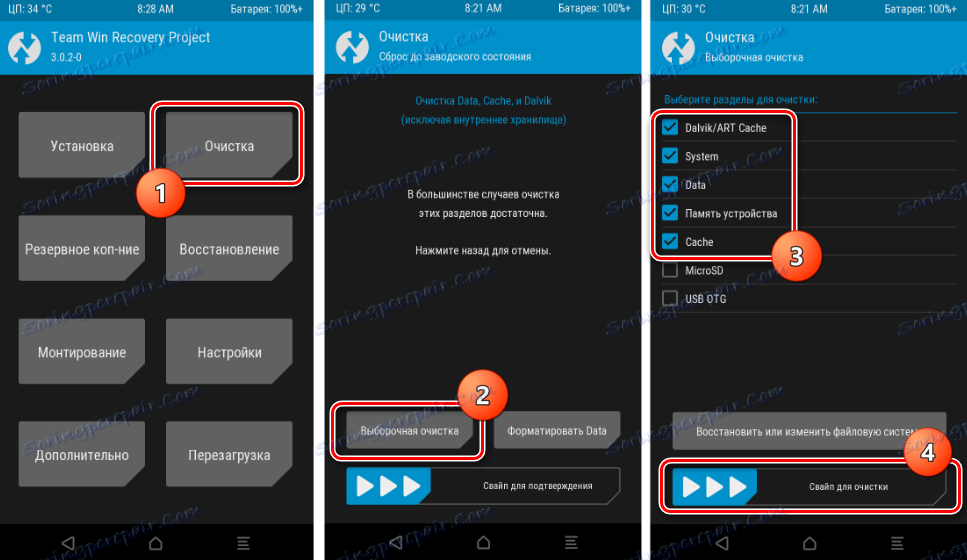
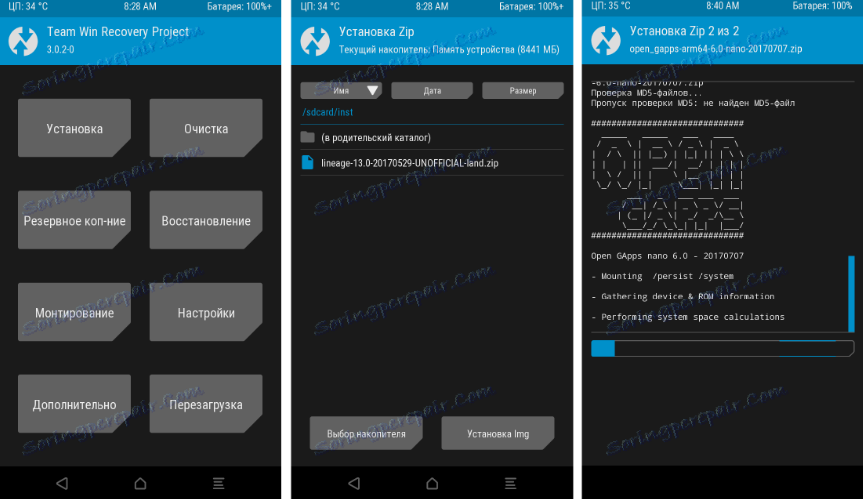
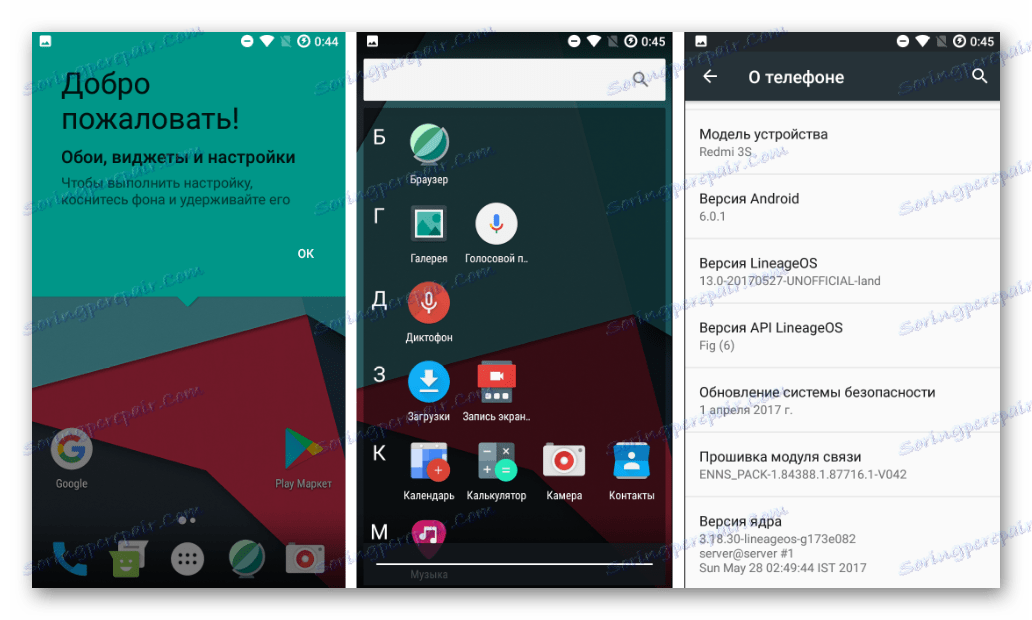
zaključak
Используя один из вышеописанных способов, позволяющих осуществить установку системного ПО в Xiaomi Redmi 3S можно добиться практически любых целей, поставленных пользователем. Вероятно, самым важным моментом является правильное определение задач и четкое следование инструкциям. В таком случае инсталляция операционной системы любого типа и версии в рассмотренную модель проходит легко и быстро, а полученный результат радует владельца аппарата безупречным выполнением функций.